Savi Office WO101 Sistema auricolare wireless. con dispositivo opzionale di risposta automatico HL10 Guida dell utente
|
|
|
- Federico Dini
- 8 anni fa
- Visualizzazioni
Transcript
1 Savi Office WO101 Sistema auricolare wireless con dispositivo opzionale di risposta automatico HL10 Guida dell utente
2 Introduzione Congratulazioni per l'acquisto di questo prodotto Plantronics. Questa guida contiene le istruzioni relative alla configurazione e all'uso del sistema auricolare wireless Savi Office WO101 (base WO1 e auricolare WH100/WH110). Per informazioni sulla sicurezza del prodotto, fare riferimento al documento "Importanti istruzioni sulla sicurezza", fornito separatamente, prima dell'installazione e dell'uso. Per istruzioni di configurazione animate, fare riferimento al CD. Guida dell'utente di Plantronics Savi
3 Indice 1 Contenuto della confezione e caratteristiche Base Savi Auricolare Savi Dispositivo di risposta automatico HL10 (opzionale) Configurazione della base Collegamento del supporto di ricarica alla base Collegamento della base al telefono fisso Collegamento dell alimentatore alla base Posizionamento della base Configurazione dell auric olare Regolazione dell auricolare Alloggiamento e ricarica dell auricolare Configurazione e chiamata di prova Verifica della configurazione Chiamata di prova con il telefono fisso Configurazione del dispositivo di risposta automatico (opzionale) Installazione del dispositivo di risposta automatico Se non si sente il segnale di composizione Componenti aggiuntivi (se richiesti) Configurazione del computer Installazione del cavo USB Chiamata di prova con Microsoft Office Communicator Installazione del software PerSono Suite (opzionale) Uso del sistema di auricolari wireless per ufficio Savi Sistema auricolare Accensione dell auricolare Come effettuare, rispondere e terminare le chiamate con telefono fisso Come effettuare, rispondere e terminare le chiamate con Microsoft Office Communicator Come effettuare, ritspondere e terminare le chiamate con - Altri softphone Come alternare l audio del telefono fisso e l audio del computer Combinazione dell audio del telefono fisso e l audio del computer Esclusione del microfono dell auricolare Registrazione di un auricolare master Teleconferenza con un massimo di altri tre auricolari.. 15 Impostazione della linea predefinita su Telefono fisso o Computer Attivazione/disattivazione della registrazione Over The Air Impostazione del raggio d azione Termine della registrazione Indicatore luminoso del pulsante di registrazione Pulsanti di conversazione telefono fisso e PC indicatori luminosi Pulsanti di conversazione telefono fisso e PC Regole di utilizzo Autonomia di conversazione Controllo del livello della batteria Funzioni del pulsante di controllo chiamate dell auricolare Impostazione della modalità standby per l auricolare Indicatore luminoso dell auricolare Segnali acustici dell auricolare Piattaforma software Plantronics Softphone supportati Plantronics Update Manager Pannello di controllo Plantronics Durata della battetria Scheda Dispositivi Scheda Applicazioni Scheda Preferenze Scheda Informazioni Guida alle impostazioni dell adattatore Risoluzione dei problemi e domande frequenti Guida dell'utente di Plantronics Savi
4 1 Contenuto della confezione e caratteristiche 1.1 Base Savi WO1 Il CD comprende: Software Plantronics Guida animata all installazione Guida dell utente completa Alimentazione della base Cavo di interfaccia telefono Base Cavo USB Funzioni principali della base Savi WO1 Pulsante di conversazione tramite PC Indicatore luminoso Pulsante di conversazione tramite telefono fisso Indicatore luminoso Volume di conversazione del telefono fisso Interruttore di configurazione Volume di ascolto del telefono fisso Pulsante di registrazione indicatore luminoso Indicatore luminoso di carica Porta USB Jack cavo di Jack di interfaccia telefono alimentazione Presa jack sul dispositivo di risposta automatico Guida dell utente di Plantronics Savi 4
5 1.2 Auricolare Savi WH100/WH110 Archetto Auricolare con supporto agganciabile e linguetta preinstallati Cuscinetti auricolari in schiuma Linguetta aggiuntiva Supporto di ricarica Caratteristiche degli auricolari Savi WH100/WH110 Auricolare agganciabile all orecchio Linguetta Indicatore luminoso Pulsante di controllo chiamate (controlla anche volume, esclusione microfono e funzioni di commutazione) Microfono Guida dell utente di Plantronics Savi 5
6 1.3 Dispositivo di risposta automatico HL10 (opzionale) Supporto del dispositivo di risposta automatico Cavo di alimentazione Presa jack per il microfono della suoneria (rimuovere lo sportello) Regolazione altezza Presa jack per accessori Dispositivo di risposta automatico HL10 Componenti aggiuntivi del dispositivo di risposta automatico HL10 (se richiesti) Microfono della suoneria Braccio estensibile Solo per telefoni Nortel i2004 Guida dell utente di Plantronics Savi 6
7 2 Configurazione della base 2.1 Collegamento del supporto di ricarica alla base 1 Collegare il supporto di ricarica dell auricolare alla base. Premere saldamente sul supporto fino a farlo scattare in posizione. 2.3 Collegamento dell alimentatore alla base 1 Collegare l alimentatore della base al jack dell alimentazione sulla base. 2 Collegare l alimentatore alla presa elettrica. 2.2 Collegamento della base al telefono fisso 1 Collegare il cavo di interfaccia del telefono all apposito jack sulla base. 2 Scollegare il cavo a spirale della cornetta dal telefono fisso. 3 Collegare il cavo di interfaccia del telefono alla presa della cornetta liberata sul telefono fisso. 4 Collegare il cavo a spirale della cornetta alla scatola di collegamento del cavo di interfaccia del telefono. 2.4 Posizionamento della base La distanza minima consigliata tra il telefono fisso e la base è di 15 cm. La distanza minima tra la base e il PC è 30 cm. Un posizionamento non corretto potrebbe provocare disturbi audio e interferenze. 5 Riposizionare la cornetta nel suo alloggiamento. 30 cm 15 cm Nota Se il telefono dispone di una porta per auricolare integrata, utilizzarla solo se non si dovrà collegare il dispositivo HL10. Con questa configurazione, per rispondere o terminare le chiamate è necessario premere contemporaneamente il pulsante del telefono relativo all auricolare e il pulsante di controllo chiamate dell auricolare. Guida dell utente di Plantronics Savi 7
8 3 Configurazione dell auricolare 3.1 Regolazione dell'auricolare L'auricolare è dotato di un supporto agganciabile e di una linguetta preinstallati Viene inoltre fornito un archetto opzionale. 1 Per montare l'archetto, ruotare il supporto per l'orecchio in modo tale che sia allineato all'archetto stesso, come mostrato nell'immagine. Disinserire delicatamente il supporto per l'orecchio dall'auricolare. 6 La linguetta è stata progettata per ottimizzare la stabilità dell auricolare. La linguetta dell auricolare può essere ruotata per ottenere una stabilità e un comfort ottimali. Se necessario, la linguetta può essere rimossa estraendola dall auricolare. NOTA L auricolare o il supporto per l orecchio possono danneggiarsi se non sono allineati l uno con l altro prima del disinserimento. 2 Tenere l'archetto in modo da allinearlo con l'auricolare e inserirlo in quest'ultimo. 3 Regolare l'archetto. 4 In entrambe le configurazioni, ruotare l'auricolare finché il microfono non si trova davanti alla bocca. 5 È possibile ruotare l'auricolare in modo che possa essere indossato sull'orecchio sinistro o sull'orecchio destro sia con il supporto agganciabile sia con l'archetto opzionale. 3.2 Alloggiamento e ricarica dell auricolare 1 Spingere l auricolare nel supporto di ricarica premendo delicatamente. L indicatore luminoso di ricarica sulla base diventa verde e lampeggia per indicare che la batteria dell auricolare si sta ricaricando. Linguetta Supporto agganciabile all'orecchio Auricolare Archetto 2 Lasciare in carica per almeno 20 minuti quando si utilizza per la prima volta. Una ricarica completa richiede 3 ore. L'indicatore luminoso diventa verde fisso. Tempo di ricarica 20 minuti... Ricarica minima al primo utilizzo 3 ore... Ricarica completa Indicatore luminoso di carica Guida dell utente di Plantronics Savi 8
9 4 Configurazione e chiamata di prova 4.1 Verifica della configurazione 1 Se il telefono fisso è dotato di un sistema di controllo del volume, impostarlo su un livello medio. 2 Sulla base, verificare che l interruttore di configurazione sia impostato su A e che il volume di conversazione e di ascolto del telefono fisso siano impostati su 3. 7 Se il segnale di linea libera non è chiaro, regolare l interruttore di configurazione finché il segnale non diviene ottimale. Nota È possibile che il telefono funzioni con più impostazioni; tuttavia, soltanto una è quella ottimale. 8 Premere il pulsante di controllo chiamate dell auricolare per completare la configurazione. 9 Riposizionare la cornetta nel suo alloggiamento. 4.2 Chiamata di prova con il telefono fisso 1 NOTA Se il telefono fisso è dotato di un sistema di controllo del volume, impostarlo su un livello medio. Volume di conversazione del telefono fisso Interruttore di configurazione Volume di ascolto del telefono fisso 2 Indossare l auricolare e premere il pulsante di controllo chiamate sull auricolare stesso. 3 Sollevare la cornetta del telefono fisso. 4 Comporre il numero utilizzando il telefono fisso. NOTA Per la maggior parte dei telefoni, queste impostazioni predefinite consentono di ottenere un audio ottimale. 3 Indossare l auricolare e premere il pulsante di controllo chiamate sull auricolare stesso. 4 Sollevare la cornetta del telefono fisso. 5 Attendere il segnale di linea libera. Se il segnale di linea libera è chiaramente percepibile, premere il pulsante di controllo chiamate dell auricolare e proseguire al punto 4.2 Chiamata di prova con il telefono fisso. 6 Se il segnale di linea libera è troppo alto o troppo basso, regolare il volume dell auricolare facendo scorrere il pulsante di controllo chiamate verso l alto per aumentarlo o verso il basso per ridurlo. 5 Se il volume di ascolto è troppo alto o troppo basso, regolarlo dall auricolare facendo scorrere il pulsante di controllo chiamate verso l alto per aumentarlo o verso il basso per ridurlo. 6 Se il volume di ascolto è comunque troppo alto o troppo basso, regolarlo dalla base del telefono fisso. Le impostazioni troppo elevate possono causare fastidiosi effetti eco. 7 Se il volume di conversazione è troppo alto o troppo basso per l ascoltatore, regolare il volume dell altoparlante dalla base del telefono fisso. Un impostazione troppo alta può comportare una fastidiosa eco per l utente e un suono distorto per l interlocutore. 8 Premere il pulsante di controllo chiamate sull auricolare per terminare l ultima chiamata. 9 Riposizionare la cornetta nel suo alloggiamento. NOTA Non premere il pulsante di controllo chiamate durante la regolazione del volume per evitare di interrompere inavvertitamente la conversazione. Per la propria sicurezza, non usare l auricolare a volumi elevati per lunghi periodi di tempo, poiché ciò può compromettere le capacità uditive. Regolare il volume su livelli moderati. Per ulteriori informazioni su auricolari e udito, visitare: plantronics. com/healthandsafety. Guida dell utente di Plantronics Savi 9
10 5 Configurazione del dispositivo di risposta automatico (opzionale) 5.1 Installazione del dispositivo di risposta automatico 7 Posizionare il dispositivo di risposta automatica nella posizione determinata precedentemente. 8 Premere con decisione per far aderire il dispositivo. Cavo di alimentazione del dispositivo di risposta automatico 1 Inserire saldamente il cavo di alimentazione del dispositivo di risposta automatico nella presa jack del dispositivo stesso. 2 Mentre si indossa l auricolare, inserire il supporto del dispositivo di risposta automatico sotto la cornetta fino a quando la base del dispositivo non tocca il lato del telefono. 3 Fare scorrere il dispositivo verso l alto fino a quando non sfiori l altoparlante della cornetta. 5.2 Se non si sente il segnale di composizione 1 Se il segnale di composizione non si sente, alzare il regolatore di altezza del dispositivo portandolo sulla posizione successiva. 4 Premere il pulsante di controllo chiamate sull auricolare per attivare il dispositivo. 2 Ripetere i passaggi da 2 a 5 della Sezione 5.1 finché non si sente il segnale di composizione. 5 Se si sente il segnale di composizione, il dispositivo è configurato correttamente e non richiede ulteriori regolazioni. 3 Quando si sente il segnale, fissare il dispositivo come descritto nei passaggi da 6 a 8. 6 Rimuovere le strisce protettive dai 3 nastri di montaggio sulla superficie interna del dispositivo. Guida dell utente di Plantronics Savi 10
11 5.3 Componenti aggiuntivi (se richiesti) Microfono della suoneria Braccio estensibile Stabilizzatori Utilizzare il microfono della suoneria solo quando l altoparlante del telefono non è posizionato direttamente sotto la cornetta. 1 Rimuovere il coperchio dalla presa jack del microfono della suoneria sul retro del dispositivo di risposta automatico. Se il dispositivo di risposta automatico richiede una maggiore stabilità durante il sollevamento e il riposizionamento della cornetta sul telefono, utilizzare il braccio estensibile. 1 Far scorrere il braccio estensibile sul dispositivo di risposta automatico. 2 Gli stabilizzatori possono essere spostati verso destra e verso sinistra. Posizionare gli stabilizzatori esternamente alla cornetta in modo che si aggancino al telefono. 2 Collegare lo spinotto del microfono della suoneria. 3 Posizionare il microfono della suoneria sull altoparlante del telefono. Rimuovere il nastro adesivo e fissarlo. Solo per telefoni Nortel i2004 Guida dell utente di Plantronics Savi 11
12 6 Configurazione del computer 6.1 Installazione del cavo USB 6 È inoltre possibile perfezionare la regolazione del volume di ascolto dell'auricolare spingendo il pulsante di controllo chiamate verso l'alto per aumentare il volume e verso il basso per ridurlo. NOTA Non premere il pulsante di controllo chiamate durante la regolazione del volume per evitare di interrompere inavvertitamente la conversazione. 1 Collegare il cavo USB alla porta USB nella parte posteriore della base. 2 Collegare l altra estremità del cavo USB alla porta USB del PC. 6.2 Chiamata di prova con Microsoft Office Communicator 1 Verificare che Microsoft Office Communicator sia in esecuzione sul PC. 2 Impostare il volume di ascolto dell'auricolare e del microfono su un livello adeguato utilizzando la pagina "Configura audio e video" di Microsoft Office Communicator.* 3 Indossare l'auricolare e premere il pulsante di conversazione tramite PC sulla base. 4 Effettuare una chiamata di prova con Microsoft Office Communicator. 5 Regolare il volume di ascolto e di ricezione su un livello adeguato mediante l'apposito controllo del volume nella finestra di conversazione.* 7 Per terminare la chiamata di prova, premere il pulsante di controllo chiamate sull'auricolare. Per la propria sicurezza, non usare l'auricolare a volume elevato per lunghi periodi di tempo, poiché ciò può compromettere le capacità uditive. Regolare il volume su livelli moderati. Per ulteriori informazioni relative ad auricolari e udito visitare il sito Web all'indirizzo plantronics. com/healthandsafety. * Per maggiori informazioni, consultare la guida di Microsoft Office Communicator. 6.3 Installazione del software Plantronics per valore incrementale (opzionale) 1 Nella guida animata all'installazione disponibile sul CD, selezionare il punto 6.2 Installazione del software Plantronics. 2 Fare clic sul grafico del CD con l'etichetta "Plantronics Software". 3 Attenersi alle istruzioni di installazione visualizzate. Guida dell utente di Plantronics Savi 12
13 7 Uso del sistema di auricolari wireless per ufficio Savi Importante Si consiglia vivamente di installare il software Plantronics. Pur potendo funzionare anche in assenza del software, il sistema Savi Office non sarebbe sfruttato in tutte le sue potenzialità. Accensione dell auricolare Se la batteria dell auricolare è carica, l auricolare è automaticamente acceso. L auricolare non dispone di un pulsante di accensione e spegnimento. Indicatore luminoso Pulsante di controllo chiamate Come effettuare, rispondere e terminare le chiamate con il telefono fisso Per effettuare una chiamata Per rispondere a una chiamata Per terminare una chiamata Telefoni con dispositivo di risposta automatico o sistema di aggancio/sgancio elettronico 1. Premere brevemente il pulsante di controllo chiamate sull auricolare* o premere brevemente il pulsante di conversazione tramite telefono fisso sulla base 2. Digitare il numero 1. Premere brevemente il pulsante di controllo chiamate sull auricolare o premere brevemente il pulsante di conversazione tramite telefono fisso sulla base. 1. Premere brevemente il pulsante di controllo chiamate sull auricolare o premere brevemente il pulsante di conversazione tramite telefono fisso sulla base. Telefoni con dispositivo di risposta automatico o sistema di aggancio/sgancio elettronico 1. Premere brevemente il pulsante di controllo chiamate sull auricolare* o premere brevemente il pulsante di conversazione tramite telefono fisso sulla base 2. Alzare la cornetta dal suo alloggiamento** 3. Digitare il numero 1. Premere brevemente il pulsante di controllo chiamate sull auricolare o premere brevemente il pulsante di conversazione tramite telefono fisso sulla base 2. Alzare la cornetta dal suo alloggiamento** 1. Premere brevemente il pulsante di controllo chiamate sull auricolare o premere brevemente il pulsante di conversazione tramite telefono fisso sulla base 2. Riposizionare la cornetta nel suo alloggiamento** * Si presuppone che sia impostato il telefono fisso come linea predefinita. ** Per telefonare, rispondere e terminare le chiamate con i telefoni fissi che hanno un pulsante per l auricolare e non hanno il dispositivo di risposta automatico collegato, è necessario premere il pulsante dell auricolare sul telefono fisso invece di alzare la cornetta dall alloggiamento. Invio, risposta e termine di una chiamata con Microsoft Office Communicator Per effettuare una chiamata* Per rispondere a una chiamata dall'auricolare Per terminare una chiamata dall'auricolare Comporre il numero utilizzando Microsoft Office Communicator** Premere brevemente il pulsante di controllo delle chiamate sull'auricolare Premere brevemente il pulsante di controllo delle chiamate sull'auricolare * Si presuppone che Savi Office sia impostato come Altoparlante/Microfono nella pagina "Configura audio e video" di Microsoft Office Communicator. **Per maggiori informazioni su come effettuare una chiamata, consultare la guida di Microsoft Office Communicator. NOTA È possibile rispondere a una chiamata utilizzando direttamente Microsoft Office Communicator facendo clic sull'avviso di chiamata che viene visualizzato sullo schermo del PC. In questo caso la chiamata viene indirizzata al vivavoce predefinito che potrebbe non essere quello della cuffia indossata dall'utente. Per maggiori informazioni, consultare la guida di Microsoft Office Communicator Guida dell utente di Plantronics Savi 13
14 Come effettuare, rispondere e terminare le chiamate - Altri softphone Per effettuare una chiamata Per rispondere a una chiamata Per terminare una chiamata Con il software Plantronics* 1. Comporre il numero con l'applicazione softphone supportata 1. Premere brevemente il pulsante di controllo delle chiamate sull'auricolare** o premere brevemente il pulsante di conversazione tramite PC sulla base 2. Comporre il numero con l'applicazione softphone 1. Premere brevemente il pulsante di controllo delle chiamate sull'auricolare o premere brevemente il pulsante di conversazione tramite PC sulla base Senza il software Plantronics 1. Premere brevemente il pulsante di controllo delle chiamate sull'auricolare** o premere brevemente il pulsante di conversazione tramite PC sulla base 2. Comporre il numero con l'applicazione softphone 1. Premere brevemente il pulsante di controllo delle chiamate sull'auricolare** o premere brevemente il pulsante di conversazione tramite PC sulla base 2. Rispondere alla chiamata usando l'applicazione softphone 1. Premere brevemente il pulsante di controllo delle chiamate sull'auricolare** o premere brevemente il pulsante di conversazione tramite PC sulla base 2. Terminare la chiamata usando l'applicazione softphone *Si presuppone l'impiego di un'applicazione softphone supportata **Si presuppone che il PC sia impostato come linea predefinita Come alternare l audio del telefono fisso e l audio del PC È possibile alternare l audio del telefono fisso e l audio del PC con i seguenti metodi: Combinazione dell audio del telefono fisso e del computer È possibile combinare l audio del telefono fisso e del PC con i seguenti metodi: Auricolare Premere il pulsante per alzare il volume (per almeno 1,5 secondi) finché l indicatore luminoso del pulsante di conversazione sulla base per il dispositivo desiderato non diventa verde fisso. Base Premere brevemente (meno di un secondo) il pulsante di conversazione sulla base per il dispositivo che si desidera utilizzare. Base Premere simultaneamente per almeno 1,5 secondi il pulsante di conversazione tramite telefono fisso e il pulsante di conversazione tramite PC finché entrambi gli indicatori non si illuminano in verde fisso. Guida dell utente di Plantronics Savi 14
15 Esclusione del microfono dell auricolare È possibile disattivare e riattivare il microfono dell auricolare nei seguenti modi: Auricolare Premere il pulsante per ridurre il volume (per almeno 1,5 secondi) finché l indicatore luminoso di conversazione per la chiamata attiva diventa rosso fisso. Auricolare agganciato Premere due volte il pulsante di registrazione che si trova sulla base. L indicatore di registrazione lampeggia con i colori rosso e verde. Quando l indicatore di registrazione diventa verde fisso, l auricolare e la base sono registrati tra loro. Base Una breve pressione (meno di un secondo) del pulsante di conversazione tramite telefono fisso o PC sulla base riattiva il microfono dell auricolare. Non è possibile escludere il microfono dell auricolare usando il pulsante di conversazione tramite telefono fisso o PC. Registrazione d un auricolare master L auricolare e la base vengono registrate in fabbrica. Se si necessita di registrare un nuovo auricolare master alla base, effettuare una delle procedure seguenti. È possibile registrare sulla base un auricolare master con l auricolare agganciata (registrazione sicura) o non agganciata (registrazione Over The Air). In entrambi i casi, il sistema deve essere inattivo (non deve essere in corso una chiamata). Auricolare non agganciato Premere due volte il pulsante di registrazione che si trova sulla base. L indicatore di registrazione lampeggia con i colori rosso e verde. Premere il pulsante dell auricolare per alzare il volume per tre secondi finché l indicatore luminoso diventa verde fisso. Quando l indicatore di registrazione sulla base diventa verde fisso, l auricolare e la base sono registrati tra loro. Nota Se il processo di registrazione non avviene entro due minuti o se la registrazione ha esito negativo, l indicatore luminoso di registrazione diventa rosso fisso per quattro secondi per poi tornare al suo stato precedente. In questa evenienza, provare a registrare nuovamente l auricolare. Teleconferenza con un massimo di altri tre auricolari Durante una chiamata è possibile registrare un massimo di tre auricolari sulla base ed effettuare una teleconferenza. Quando si registra un auricolare aggiuntivo sulla base, nella schermata del software Plantronics viene aggiunta l icona di un auricolare contenente un numero tra 1 e 3, che indica quanti auricolari aggiuntivi sono registrati sulla base. È possibile aggiungere partecipanti a una teleconferenza nei seguenti modi: 1 Durante una chiamata: a) Collocare l auricolare dell ospite sul supporto di ricarica dell utente principale. OPPURE b) Impostare la modalità Over The Air per l auricolare dell ospite premendo per tre secondi il pulsante per alzare il volume (sull auricolare) finché la luce dell indicatore luminoso diventa verde fissa. 2 Premere brevemente (meno di un secondo) il pulsante di registrazione sulla base. La luce dell indicatore di registrazione lampeggia in giallo e verde. 3 L indicatore luminoso di registrazione diventa quindi giallo fisso e viene emesso un segnale acustico nell auricolare master a indicare che un ospite intende partecipare alla chiamata. 4 Se si preme il pulsante di controllo chiamata sull auricolare master entro cinque secondi, l ospite viene incluso nella teleconferenza. Se non si preme il pulsante di controllo chiamate entro cinque secondi, la richiesta di partecipare alla chiamata viene rifiutata e l ospite sente il segnale di errore nel suo auricolare. 5 Gli ospiti possono lasciare la teleconferenza premendo il rispettivo pulsante di controllo chiamate. Quando un ospite lascia la conferenza, nell auricolare master si sente un singolo segnale acustico. Per controllare quanti auricolari sono registrati sulla base, fare riferimento all angolo inferiore sinistro della schermata del software Plantronics. Il primo auricolare è l auricolare master. Il numero all interno dell auricolare successivo è il numero di auricolari ospiti registrati sulla base. Gli esempi sottostanti mostrano 1, quindi 2 e infine 3 auricolari registrati sulla base oltre all auricolare master Guida dell utente di Plantronics Savi 15
16 Impostazione della linea predefinita su Telefono fisso o PC Indicatore luminoso del pulsante di registrazione Il sistema Savi Office viene fornito con l impostazione Linea in uscita predefinita impostata su Telefono fisso. Ciò significa che qualunque chiamata iniziata con il pulsante di controllo chiamate attiverà l audio del telefono fisso. È possibile cambiare la linea in uscita predefinita usando i pulsanti di conversazione sulla base. Con il sistema inattivo, premere e tenere premuto per tre secondi il pulsante di conversazione tramite PC o il pulsante di conversazione tramite telefono fisso per selezionare il dispositivo desiderato come linea di uscita predefinita. L indicatore luminoso del pulsante di conversazione lampeggia per quattro secondi in verde per confermare la nuova impostazione. Auricolare master registrato alla base Base in modalità di registrazione master Base in teleconferenza con altri auricolari ospiti Teleconferenza attiva con auricolari ospiti registrati sulla base Verde fisso Lampeggia in rosso e verde Lampeggia in giallo e verde Giallo fisso Pulsante di conversazione tramite PC Indicatore luminoso Pulsante di conversazione tramite telefono fisso Indicatore luminoso Indicatori luminosi dei pulsanti di conversazione tramite telefono fisso e PC Nessun collegamento audio attivo Chiamata in arrivo Off Lampeggia in verde Collegamento audio attivo Verde fisso Attivazione/disattivazione della registrazione Over The Air Il sistema Savi Office viene fornito con la registrazione Over The Air attivata. È possibile attivare/disattivare la registrazione Over The Air usando il pulsante di registrazione sulla base. Con l auricolare master n o n a g g a n c i at o e il sistema inattivo, premere per tre secondi il pulsante di registrazione. Il pulsante di registrazione lampeggia in verde per quattro secondi se è attiva la modalità Over The Air e per quattro secondi in rosso se è disattivata. Impostazione del raggio d azione Con l auricolare master a g g a n c i at o e il sistema inattivo, premere per tre secondi il pulsante di registrazione. Il pulsante di conversazione tramite telefono fisso e quello di conversazione tramite PC lampeggiano in verde nel caso di raggio d azione alto. Se si preme nuovamente il pulsante di registrazione per tre secondi, i pulsanti di conversazione lampeggiano in giallo nel caso di raggio d azione medio. Se si preme nuovamente il pulsante di registrazione per tre secondi, i pulsanti di conversazione lampeggiano in rosso nel caso di raggio d azione basso. Termine della registrazione Se la base si trova in modalità registrazione (sicura o Over The Air) e si desidera che non ricerchi più un auricolare, premere nuovamente il pulsante di registrazione. L indicatore di registrazione diventa rosso fisso per quattro secondi, quindi torna nello stato precedente. Microfono dell auricolare master escluso Chiamata in attesa Ricerca collegamento audio* Rosso fisso Lampeggia in rosso Giallo fisso * Quando si cerca di impostare il collegamento dalla base, il pulsante di conversazione si illumina in giallo fisso finché il collegamento non viene stabilito. Potrebbe essere necessario attendere alcuni secondi, in particolare per l audio a banda larga e/o in ambienti a densità media e alta. Per interrompere la ricerca del collegamento, premere il pulsante di conversazione quando la spia è illuminata in giallo. Regole per l uso dei pulsanti di conversazione tramite telefono fisso e PC Stato del pulsante (indicatore luminoso) Off Lampeggia in verde Verde fisso Rosso fisso Lampeggia in rosso Se il pulsante è premuto Verde fisso Verde fisso Off Verde fisso Verde fisso NOTA Se il sistema non è inattivo, tenendo premuti per 1,5 secondi il pulsante di conversazione tramite PC e il pulsante di conversazione tramite telefono fisso, la luce degli indicatori diventa verde fissa e l audio dei due dispositivi viene combinato. Guida dell utente di Plantronics Savi 16
17 Autonomia di conversazione Il sistema per ufficio Savi garantisce fino a 9 ore di autonomia di conversazione. L autonomia di conversazione si riduce quando si opera in modalità banda larga e/o se l auricolare si utilizza a una distanza maggiore dalla base. di controllo chiamate per tre secondi quando è inattivo. Per uscire dalla modalità standby, premere nuovamente il pulsante di controllo chiamate dell auricolare per tre secondi. Indicatore luminoso dell auricolare Controllo del livello della batteria Per verificare lo stato della batteria, premere brevemente il pulsante di registrazione sulla base con il sistema inattivo. Livello della batteria dell auricolare Indicatore luminoso del pulsante di conversazione tramite PC Indicatore luminoso del pulsante di conversazione tramite telefono fisso Stato auricolare Ricarica dell auricolare Auricolare caricato completamente Auricolare in uso Registrazione Indicatore luminoso dell auricolare Off Off Lampeggia in verde Verde fisso % 50 75% 25 50% 0 25% Verde fisso Lampeggia in verde Lampeggia in giallo Lampeggia in rosso Verde fisso Lampeggia in verde Lampeggia in giallo Lampeggia in rosso Attivazione e disattivazione dell indicatore luminoso di auricolare in uso Se non è in corso una chiamata, è possibile attivare e disattivare l indicatore luminoso di auricolare in uso premendo per tre secondi il pulsante dell auricolare che riduce il volume. Pulsante di controllo chiamate dell auricolare Tipo di pressione Pressione breve Volume su - pressione breve Volume giù - pressione breve Durante un collegamento, pressione lunga del pulsante di aumento del volume (almeno 1,5 secondi) Durante un collegamento, pressione lunga del pulsante di riduzione del volume (almeno 1,5 secondi) Quando non è collegato, pressione lunga del pulsante di aumento del volume (almeno 1,5 secondi) Quando non è collegato, pressione lunga del pulsante di riduzione del volume (almeno 1,5 secondi) Funzione Consente di effettuare, ricevere o terminare le chiamate Consente di aumentare il volume Consente di ridurre il volume Consente di alternare l audio del telefono fisso e l audio del PC Consente di attivare/disattivare l audio dell auricolare Consente di impostare l auricolare in modalità di registrazione Attiva/disattiva l indicatore di attività dell auricolare Impostazione della modalità standby per l auricolare Segnali acustici dell auricolare Avviso del rilevamento del limite di portata Se non è in corso una chiamata e si esce dal raggio d azione del sistema, verranno emessi tre segnali acustici di tono basso. Quando si torna nel raggio d azione verrà emesso un solo segnale acustico di tono medio. Se si rimane fuori dal raggio d azione, le chiamate attive verranno sospese. Le chiamate verranno ristabilite non appena si torna nel raggio d azione. Se si rimane fuori dal raggio di azione per più di 5 minuti, il sistema terminerà la chiamata. Se non è in corso una chiamata, si esce dal raggio d azione e si preme il pulsante di controllo chiamata, verrà emesso un segnale acustico per la pressione del pulsante e tre segnali di tono basso per il mancato collegamento. Avviso di batteria in esaurimento Se durante una chiamata si sente un singolo segnale acustico di tono basso, ripetuto ogni 15 secondi significa che la batteria è in esaurimento. È necessario ricaricare immediatamente l auricolare. Se non è in corso una chiamata e si preme il pulsante di controllo chiamate, verranno emessi tre segnali acustici di tono basso se la batteria è in esaurimento. È necessario ricaricare immediatamente l auricolare. Avviso di esclusione microfono Quando si attiva l esclusione del microfono, verranno emessi tre segnali acustici di tono alto, che verranno ripetuti ogni 15 secondi finché rimane attiva l esclusione del microfono. Quando viene disattivata l esclusione del microfono, verranno emessi tre segnali acustici di tono basso. Se si prevede di non utilizzare l auricolare per lunghi periodi di tempo e questi non è posizionato nel supporto di ricarica, è possibile impostare la modalità standby premendo il pulsante Guida dell utente di Plantronics Savi 17
18 8 Piattaforma software Plantronics Softphone supportati Scaricate il software Plantronics per risposta/fine chiamata a distanza con i softphone supportati dal sito plantronics.com/ software. La funzione di risposta/fine chiamata per auricolari Savi è disponibile per tutti i softphone senza necessità di effettuare ulteriori procedure ad eccezione dell installazione di Skype. Per l elenco dei softphone supportati visitate il sito plantronics.com/ software. Affinché Skype sia supportato, attenersi alla procedura riportata di seguito 1 Durante l installazione di Plantronics Unified Runtime Engine, in Skype verrà visualizzato un messaggio che indica che PlantronicsURE.exe sta tentando di utilizzare Skype. Per connettersi, scegliere Allow Access (Consenti accesso). 2 È anche possibile controllare lo stato della connessione Skype del sistema Savi Office e verificare l impostazione Strumenti>Opzioni>Avanzate>Impostazioni avanzate> Gestisci l accesso a Skype da parte di altri programmi. Plantronics Update Manager Tutto il software richiesto per Savi Office può essere aggiornato in modalità remota quando sono disponibili gli aggiornamenti. Avviare Plantronics Update Manager dal menu Programmi del menu Start di Windows per modificare le impostazioni che consentono di controllare manualmente o automaticamente la disponibilità degli aggiornamenti. Check for Updates Automatically (Controlla automaticamente disponibilità aggiornamenti): selezionando questa casella di controllo verrà attivato il controllo periodico e automatico della disponibilità degli aggiornamenti software. Check for Updates Now (Controlla disponibilità aggiornamenti ora): è possibile scegliere di controllare la disponibilità degli aggiornamenti software in qualsiasi momento facendo clic sul pulsante Check For Updates Now (Controlla disponibilità aggiornamenti ora) in Update Manager. Nel menu Start, fare clic su Programmi, Plantronics, quindi aprire Plantronics Update Manager. Install Checked Updates (Installa aggiornamenti selezionati): successivamente a un controllo AUTOMATICO o MANUALE DELLA DISPONIBILITÀ DEGLI AGGIORNAMENTI, in questo campo verranno riportati tutti gli aggiornamenti software validi e verrà avviata L INSTALLAZIONE DEGLI AGGIORNAMENTI SELEZIONATI. Guida dell utente di Plantronics Savi 18
19 Pannello di controllo Plantronics È possibile modificare le preferenze dell utente e varie impostazioni del dispositivo utilizzando il pannello di controllo Plantronics. Per avviare questo programma, fare clic su Start>Programmi>Plantronics quindi aprire il Pannello di controllo Plantronics. Durata della batteria Nell angolo in basso a sinistra della schermata (e in tutte le schermate del software), è visibile una delle seguenti icone che indicano approssimativamente la carica rimasta nella batteria dell auricolare. 100% 75% 50% 25% 0% Scheda Dispositivi Per configurare le impostazioni, selezionare Savi Office dal menu a discesa e fare clic sul pulsante Device Settings (Impostazioni del dispositivo). Di seguito vengono riportate le opzioni relative alle impostazioni e le impostazioni predefinite per la base e l auricolare. NOTA Alcuni parametri che non sono applicabili a un determinato dispositivo Plantronics potrebbero essere disattivati. Impostazioni del dispositivo Base Caratteristica Impostazioni Impost. predefinita Generali Linea predefinita Telefono fisso/pc Telefono fisso Raggio d azione Alto/Medio/Basso Alto Risposta automatica Selezionato/Non selezionato Non selezionato Registrazione Over The Air Selezionato/Non selezionato Selezionata Audio Larghezza banda audio telefono fisso Banda larga/banda stretta Banda stretta Larghezza banda audio PC* Banda larga/banda stretta Banda larga Controllo del tono telefono fisso Bassi ad alti variabili Fascia media Controllo del tono PC Bassi ad alti variabili Fascia media Blocco funzioni (Vedere la sezione Impostazioni del dispositivo - Sicurezza) *Il sistema supporta sia l audio a banda stretta che l audio a banda larga dal PC. L audio a banda larga offre una maggiore nitidezza e un elevata fedeltà, ma consuma più energia della batteria e prevede criteri di accesso più rigidi, circostanza che riduce il numero di sistemi capaci di supportarlo in aree di dimensioni limitate. Tutti i PC supportano l audio a banda larga. Quando si commuta tra audio a banda stretta e a banda larga, è necessario ristabilire il collegamento affinché le modifiche abbiano effetto. Guida dell utente di Plantronics Savi 19
20 Impostazioni del dispositivo Auricolare Caratteristica Impostazioni Impost. predefinita Generali Segnale esclusione microfono Standard/basso/off Standard Suoneria telefono fisso Suono 1/Suono 2/Suono 3 Suono 1 Volume telefono fisso Standard/basso/off Standard Suoneria PC Suono 1/Suono 2/Suono 3 Suono 2 Volume PC Standard/basso/off Standard Segnali di sistema Standard/basso/off Standard Seconda chiamata in arrivo Suoneria continua/una volta/ignora Suoneria continua Impostazioni del dispositivo Avanzate Caratteristica Impostazioni Impost. predefinita Protezione audio Limitazione audio 80 db/85 db/off 85 db* Ore al telefono al giorno 2/4/6/8 8 Anti-shock acustico Selezionato/Non selezionato Selezionato* G616 Selezionato/Non selezionato Non selezionato Blocco funzioni (Vedere la sezione Impostazioni del dispositivo - Sicurezza) *In Australia e Nuova Zelanda, l impostazione predefinita è Off (Disattivato). Impostazioni del dispositivo Sicurezza Il software Plantronics consente al personale IT di bloccare alcune impostazioni relative ai parametri del dispositivo, impedendo agli utenti finali di modificarle. Per effettuare tale operazione, è necessario creare una password. Per bloccare e sbloccare le impostazioni relative ai parametri, attenersi alla seguente procedura: Blocco funzioni 1 Nella schermata Security (Sicurezza), creare e confermare la nuova password, quindi premere Set (Imposta). In questo modo, si memorizza la password direttamente nel dispositivo. 2 Per bloccare o sbloccare qualunque parametro, accedere alla scheda Base (Base) o Advanced (Avanzate) di Device Settings (Impostazioni del dispositivo) e inserire la password memorizzata nel dispositivo. 3 Selezionare le impostazioni dalla pagina Base/Advanced settings (Base/Impostazioni avanzate) e bloccare/ sbloccare le funzioni desiderate. Cambia password 1 È possibile cambiare in qualunque momento la password nella sezione Change Password (Cambia password). Se una password non è memorizzata nel dispositivo, l unico modo per memorizzarla è utilizzare Feature Set Lock (Blocco funzioni). È possibile modificare una password solo se è già presente nel dispositivo. NOTA se si dimentica la password, è necessario contattare l assistenza tecnica Plantronics. Scheda Applicazioni La scheda Applications (Applicazioni) consente di visualizzare lo stato del supporto Plantronics per le varie applicazioni, ad esempio softphone e lettori multimediali. Lo stato viene visualizzato solo come attivato e in esecuzione per i softphone e lettori multimediali attivati e funzionanti. Guida dell utente di Plantronics Savi 20
21 Scheda Preferenze La scheda Preferences (Preferenze) consente di impostare le preferenze del lettore multimediale e altre impostazioni generali. Caratteristica Impostazioni Impost. predefinita Lettore multimediale Operazioni relative al lettore multimediale - A inizio chiamata - A fine chiamata Esclusione microfono/pausa/non eseguire alcuna operazione Riattiva microfono/pausa/non eseguire alcuna operazione Pausa Riproduci Generali Avvio del pannello di controllo dei dispositivi audio (Crea un collegamento al pannello di controllo Suoni e periferiche audio di Windows) Softphone predefinito (Visualizza il softphone predefinito.) Squilla auricolare e PC Selezionato/Non selezionato Non selezionato Segnale di composizione di Microsoft Office Communicator attivato Selezionato/Non selezionato Selezionata Rilevamento audio attivato Selezionato/Non selezionato Selezionata Mantenimento del collegamento tra auricolare e PC Selezionato/Non selezionato Non selezionato Squilla auricolare e PC Questa funzione consente di riprodurre la suoneria del PC sia sull auricolare che sull altoparlante del PC. Quando questo parametro è selezionato, la suoneria del PC viene riprodotta sia sull altoparlante del PC che sull auricolare. Quando questo parametro non è selezionato, la suoneria del PC viene riprodotta soltanto sull auricolare o sull altoparlante del PC, a seconda della configurazione dell audio sul PC. Prodotto certificato per Microsoft Office Communicator: Impostazione predefinita = Non selezionato Prodotto standard: Impostazione predefinita = Selezionato Segnale di composizione di Microsoft Office Communicator attivato Se questa funzione è selezionata, quando viene stabilito un collegamento radio con il PC, Microsoft Office Communicator presuppone che l utente stia cercando di effettuare una chiamata VoIP e quindi emette un segnale di composizione. Se questa funzione non è selezionata, quando viene stabilito un collegamento radio con il PC, Microsoft Office Communicator resta inattivo. La funzione Segnale di composizione di Microsoft Office Communicator attivato può essere impostata su Selezionato o Non selezionato. Prodotto certificato per Microsoft Office Communicator: Impostazione predefinita = Selezionato Prodotto standard: Impostazione predefinita = Non selezionato Rilevamento audio attivato Il rilevamento audio è una funzione speciale supportata dai dispositivi wireless Plantronics in grado di rilevare un segnale audio dalla porta USB e di stabilire automaticamente un collegamento radio con il PC tra la base e l auricolare wireless senza che l utente prema il pulsante di controllo delle chiamate sul PC. Se il parametro Segnale di composizione di Microsoft Office Communicator attivato è selezionato, ogni volta che si stabilisce un collegamento radio con il PC, viene emesso il segnale di composizione di Microsoft Office Communicator. L utente, ad ogni modo, potrebbe aver premuto il pulsante di controllo delle chiamate per ascoltare la musica o per eseguire altre operazioni e non desidera ascoltare il segnale di composizione. In questo caso, se il parametro Rilevamento audio attivato è selezionato, il collegamento radio viene stabilito automaticamente quando viene rilevato l audio del PC nella porta USB, senza che l utente debba premere il pulsante di controllo delle chiamate sul PC. La funzione Rilevamento audio attivato può essere selezionata o non selezionata. Prodotto certificato per Microsoft Office Communicator: Impostazione predefinita = Selezionato Prodotto standard: Impostazione predefinita = Non selezionato Mantenimento del collegamento tra auricolare e PC Questo parametro consente di mantenere attivo il collegamento radio con il PC anche quando la chiamata è terminata. In questo modo non è necessario stabilire di nuovo il collegamento radio quando si passa da un applicazione audio per PC a un altra. Impostazione predefinita = Non selezionato Scheda Informazioni La scheda Informazioni fornisce accesso online alla presente guida dell utente e contiene informazioni di contatto Plantronics. Riporta inoltre le versioni correnti del software e del firmware in esecuzione sul sistema. Guida dell utente di Plantronics Savi 21
22 Guida alle Impostazioni del dispositivo - Base Raggio* d azione Risposta automatica Larghezza di banda Audio PC* Può essere ridotto al minimo per correggere problemi di ronzii audio del PC, migliorare la densità degli utenti o limitare il numero di utenti. Quando è impostato su ALTO, il raggio d azione dell utente è di circa 90 metri. Quando è impostato su MEDIO, il raggio d azione dell utente è di circa 45 metri. Quando è impostato su BASSO, il raggio d azione dell utente è di circa 15 metri. Questa funzione evita di dover premere un pulsante per stabilire il collegamento radio tra auricolare e adattatore. Quando la risposta automatica è impostata su OFF per rispondere a una chiamata in arrivo, è necessario premere il pulsante di controllo chiamate dell auricolare.** Quando la risposta automatica è impostata su ON per rispondere alla chiamata in arrivo è sufficiente sollevare l auricolare dal supporto di ricarica.** Il sistema supporta sia l audio a banda stretta che l audio a banda larga dal PC. L audio a banda larga offre una maggiore nitidezza e un elevata fedeltà, ma consuma più energia della batteria e prevede criteri di accesso più rigidi, circostanza che riduce il numero di sistemi capaci di supportarlo in aree di dimensioni limitate. Tutti i PC supportano l audio a banda larga. Quando si commuta tra audio a banda stretta e a banda larga, è necessario ristabilire il collegamento affinché le modifiche abbiano effetto. Alto Non selezionato Banda larga **Quando si cerca di impostare il collegamento dalla base, il pulsante di conversazione si illumina in giallo fisso finché il collegamento non viene stabilito. Potrebbe essere necessario attendere alcuni secondi, in particolare per l audio a banda larga e/o in ambienti a densità media e alta. Per interrompere la ricerca del collegamento, premere il pulsante di conversazione quando la spia è illuminata in giallo. **Si presuppone l uso del dispositivo di risposta automatico o del cavo EHS con il telefono fisso e/o l uso di un applicazione softphone supportata dal software Plantronics. Guida alle impostazioni del dispositivo - Avanzate Anti-shock acustico G616** Limitazione audio** L opzione Anti-shock acustico fornisce una protezione avanzata contro i rumori improvvisi. Quando l opzione è attiva, il sistema identifica ed elimina i rumori forti e improvvisi e li riduce rapidamente a un livello adeguato. Quando l opzione è disattivata, i livelli di ascolto della cuffia vengono impostati con un limite di 118 dba per proteggere l udito. Il limite di pressione sonora G616 fornisce una protezione aggiuntiva contro gli shock acustici. Quando la funzione è attivata, il sistema fornisce un ulteriore protezione contro gli shock acustici. I livelli di ascolto vengono impostati con un limite di 102 dba come riportato nelle linee guida G616:2006 emesse da ACIF (Australian Communications Industry Forum). Quando l opzione G616 è disattivata, i livelli di ascolto dell auricolare vengono impostati con un limite di 118 dba per proteggere l udito. L opzione Limitazione audio fornisce una protezione avanzata contro l esposizione quotidiana al rumore. Quando l opzione è attiva, il sistema monitora il rumore per garantire che i livelli non superino gli 80 dba o gli 85 dba (a seconda della selezione effettuata) previsti dalle normative europee vigenti o di prossima entrata in vigore. Quando l opzione è disattivata, i livelli di ascolto della cuffia vengono impostati con un limite di 118 dba per proteggere l udito. Attivata* Off 85 db* *In Australia e Nuova Zelanda, l impostazione predefinita è Off (Disattivato). **Le funzioni di monitoraggio del rumore e di limitazione audio G616 si basano su una cuffia standard e sull associazione acustica consigliata tra la cuffia e l orecchio. Seguire le istruzioni sul posizionamento ottimale del prodotto riportate a pagina 8. Guida dell utente di Plantronics Savi 22
23 9 Risoluzione dei problemi e domande frequenti Non riesco a sentire il segnale di composizione nell auricolare. Sento delle scariche elettrostatiche. Verificare che l auricolare sia carico. Verificare che l auricolare sia registrato sulla base. Vedere Registrazione di un auricolare master a pagina 15. Premere il pulsante di controllo chiamate sull auricolare. Controllare che il dispositivo di risposta automatica riesca a sollevare la cornetta a sufficienza per azionare il sistema di aggancio/sgancio; se necessario, passare a un impostazione più alta. Regolare l interruttore di configurazione sulla base finché non si sente il segnale di composizione. Effettuare la regolazione fine del volume di ascolto con il pulsante di controllo chiamate. Se il volume è ancora troppo basso, regolare il volume di ascolto principale sulla base. Se il volume è ancora troppo basso, regolare il volume di ascolto sulla base del telefono fisso. Controllare che vi siano almeno 30 cm tra la base e il computer e 15 cm tra la base e il telefono. Se regolando la distanza la situazione non cambia, significa che l auricolare è fuori dal raggio d azione: spostarsi più vicino alla base. Quando si usa il sistema per ufficio Savi con il telefono fisso, l'audio è distorto. Quando si utilizza il telefono fisso, nell'auricolare è presente un eco. Gli interlocutori avvertono un ronzio di sottofondo. Ridurre il volume di conversazione o di ascolto sulla base del telefono fisso. Per la maggior parte dei telefoni, l'impostazione ottimale è 3. Se il telefono fisso dispone di un controllo del volume, ridurre il livello fino alla scomparsa della distorsione. Se l'audio risulta ancora distorto, abbassare il volume dell'auricolare mediante l'apposito controllo. Se la distorsione non scompare, abbassare il volume di ascolto del telefono fisso sulla base. Controllare che vi siano 30 cm tra la base e il computer e 15 cm tra la base e il telefono. Regolare l'interruttore di configurazione. La posizione "A" è quella predefinita e utilizzata più comunemente. Abbassare il volume di ascolto del telefono fisso sulla base. Per la maggior parte dei telefoni, l'impostazione ottimale è 3. Se in questa posizione l'audio è troppo basso, aumentare il volume dell'altoparlante dell'auricolare mediante l'apposito controllo. Abbassare il volume di conversazione del telefono fisso sulla base. Per la maggior parte dei telefoni, l'impostazione ottimale è 3. Se in questa posizione il volume di conversazione è troppo basso per l'interlocutore, posizionare il microfono più vicino possibile alla bocca. Allontanare ulteriormente la base dal telefono. L alimentatore della base è collegato a una prolunga. Collegare l alimentatore direttamente a una presa a muro. Guida dell utente di Plantronics Savi 23
Calisto P240-M. Cornetta USB GUIDA DELL UTENTE
 TM Calisto P240-M Cornetta USB GUIDA DELL UTENTE Introduzione Congratulazioni per l acquisto di questo prodotto Plantronics. La presente guida contiene istruzioni per l impostazione e l utilizzo della
TM Calisto P240-M Cornetta USB GUIDA DELL UTENTE Introduzione Congratulazioni per l acquisto di questo prodotto Plantronics. La presente guida contiene istruzioni per l impostazione e l utilizzo della
Blackwire C420 GUIDA DELL'UTENTE
 Blackwire C420 GUIDA DELL'UTENTE Introduzione Contenuto della confezione Benvenuti nella grande famiglia delle cuffie e degli auricolari Plantronics. Plantronics offre un'ampia gamma di prodotti per applicazioni
Blackwire C420 GUIDA DELL'UTENTE Introduzione Contenuto della confezione Benvenuti nella grande famiglia delle cuffie e degli auricolari Plantronics. Plantronics offre un'ampia gamma di prodotti per applicazioni
Calisto P240-M. Cornetta USB GUIDA DELL UTENTE
 TM Calisto P240-M Cornetta USB GUIDA DELL UTENTE Introduzione Congratulazioni per l acquisto di questo prodotto Plantronics. La presente guida contiene istruzioni per l impostazione e l utilizzo della
TM Calisto P240-M Cornetta USB GUIDA DELL UTENTE Introduzione Congratulazioni per l acquisto di questo prodotto Plantronics. La presente guida contiene istruzioni per l impostazione e l utilizzo della
1. Presentazione...44. 2. Posizionamento della cuffia...45. 3. Configurazione...46. 4. Effettuare una chiamata...49. 5. Rispondere a una chiamata...
 Sommario 1. Presentazione.............................................44 2. Posizionamento della cuffia...................................45 3. Configurazione.............................................46
Sommario 1. Presentazione.............................................44 2. Posizionamento della cuffia...................................45 3. Configurazione.............................................46
Plantronics Blackwire C610 Blackwire C620
 Plantronics Blackwire C610 Blackwire C60 GUIDA DELL'UTENTE Introduzione Benvenuti nella grande famiglia delle cuffie e degli auricolari Plantronics. Plantronics offre un'ampia gamma di prodotti per applicazioni
Plantronics Blackwire C610 Blackwire C60 GUIDA DELL'UTENTE Introduzione Benvenuti nella grande famiglia delle cuffie e degli auricolari Plantronics. Plantronics offre un'ampia gamma di prodotti per applicazioni
Calisto P240. Cornetta USB GUIDA DELL UTENTE
 Calisto P240 Cornetta USB GUIDA DELL UTENTE Introduzione Congratulazioni per l acquisto di questo prodotto Plantronics. La presente guida contiene istruzioni per l impostazione e l utilizzo della cornetta
Calisto P240 Cornetta USB GUIDA DELL UTENTE Introduzione Congratulazioni per l acquisto di questo prodotto Plantronics. La presente guida contiene istruzioni per l impostazione e l utilizzo della cornetta
Guida rapida Polycom SoundStation IP6000
 Guida rapida Polycom SoundStation IP6000 Indice Indice Introduzione 4 Panoramica del telefono 5 Gestione delle chiamate 8 Effettuare una chiamata 8 Rispondere a una chiamata 8 Concludere una chiamata 8
Guida rapida Polycom SoundStation IP6000 Indice Indice Introduzione 4 Panoramica del telefono 5 Gestione delle chiamate 8 Effettuare una chiamata 8 Rispondere a una chiamata 8 Concludere una chiamata 8
Auricolare Plantronics Calisto con adattatore USB Bluetooth. Guida dell utente 56-A11T-10515
 Auricolare Plantronics Calisto con adattatore USB Bluetooth Guida dell utente 56-A11T-10515 ii Sommario Contenuto della confezione... 1 Caratteristiche del prodotto... 2 Indossare l auricolare... 3 Accensione...
Auricolare Plantronics Calisto con adattatore USB Bluetooth Guida dell utente 56-A11T-10515 ii Sommario Contenuto della confezione... 1 Caratteristiche del prodotto... 2 Indossare l auricolare... 3 Accensione...
Auricolare Plantronics Calisto II con adattatore USB Bluetooth Guida dell utente
 Auricolare Plantronics Calisto II con adattatore USB Bluetooth Guida dell utente i Sommario Contenuto della confezione... 1 Caratteristiche del prodotto... 2 Accensione dell auricolare e dell adattatore
Auricolare Plantronics Calisto II con adattatore USB Bluetooth Guida dell utente i Sommario Contenuto della confezione... 1 Caratteristiche del prodotto... 2 Accensione dell auricolare e dell adattatore
Blackwire C310-M/ C320-M
 Blackwire C310-M/ C320-M USB Corded Headset User Guide Contents Introduzione 3 Requisiti di sistema 3 Ulteriori informazioni 3 Contenuto della confezione 4 Caratteristiche essenziali della cuffia 5 Come
Blackwire C310-M/ C320-M USB Corded Headset User Guide Contents Introduzione 3 Requisiti di sistema 3 Ulteriori informazioni 3 Contenuto della confezione 4 Caratteristiche essenziali della cuffia 5 Come
Jabra LINK 860. Manuale per l utente. www.jabra.com
 Jabra LINK 0 Manuale per l utente www..com INDICE 1. PANORAMICA DEL PRODOTTO... 1.1 JABRA LINK 0... 1.2 ACCESSORI OPZIONALI...4 2. CONNETTERE JABRA LINK 0...5 2.1 CONNETTERE L ALIMENTAZIONE...5 2.2 CONNETTERE
Jabra LINK 0 Manuale per l utente www..com INDICE 1. PANORAMICA DEL PRODOTTO... 1.1 JABRA LINK 0... 1.2 ACCESSORI OPZIONALI...4 2. CONNETTERE JABRA LINK 0...5 2.1 CONNETTERE L ALIMENTAZIONE...5 2.2 CONNETTERE
Il tuo manuale d'uso. PLANTRONICS VOYAGER PRO UC WG200/B http://it.yourpdfguides.com/dref/2752438
 Può anche leggere le raccomandazioni fatte nel manuale d uso, nel manuale tecnico o nella guida di installazione di. Troverà le risposte a tutte sue domande sul manuale d'uso PLANTRONICS VOYAGER PRO UC
Può anche leggere le raccomandazioni fatte nel manuale d uso, nel manuale tecnico o nella guida di installazione di. Troverà le risposte a tutte sue domande sul manuale d'uso PLANTRONICS VOYAGER PRO UC
Manuale d'uso del telefono Polycom IP450
 SERVIZIO TELEFONICO INTEGRATO D'ATENEO luglio 2010 Manuale d'uso del telefono Polycom IP450 Sommario Schema...3 Funzionalità di base del telefono...4 Effettuare una chiamata...4 Rispondere...4 Terminare
SERVIZIO TELEFONICO INTEGRATO D'ATENEO luglio 2010 Manuale d'uso del telefono Polycom IP450 Sommario Schema...3 Funzionalità di base del telefono...4 Effettuare una chiamata...4 Rispondere...4 Terminare
Guida rapida per il modello Konftel 55Wx
 ITALIANO Guida rapida per il modello Konftel 55Wx Konftel 55Wx è un unità per audioconferenza collegabile al vostro telefono fisso, cellulare e computer che trasforma i vostri strumenti di comunicazione
ITALIANO Guida rapida per il modello Konftel 55Wx Konftel 55Wx è un unità per audioconferenza collegabile al vostro telefono fisso, cellulare e computer che trasforma i vostri strumenti di comunicazione
Guida rapida Cisco SPA 303
 Giugno 2011 Guida rapida Cisco SPA 303 www.vodafone.it numero breve 42323, gratuito da cellulare Vodafone numero verde 800-227755, dalle 8.00 alle 24.00 Questo materiale è stato realizzato con carta riciclata
Giugno 2011 Guida rapida Cisco SPA 303 www.vodafone.it numero breve 42323, gratuito da cellulare Vodafone numero verde 800-227755, dalle 8.00 alle 24.00 Questo materiale è stato realizzato con carta riciclata
CS530A. Sistema auricolare wireless. Guida dell'utente
 CS530A Sistema auricolare wireless Guida dell'utente Indice Introduzione 3 Contenuto della confezione 4 Caratteristiche principali della base e della cuffia 5 Accessori 6 Personalizzazione dell auricolare
CS530A Sistema auricolare wireless Guida dell'utente Indice Introduzione 3 Contenuto della confezione 4 Caratteristiche principali della base e della cuffia 5 Accessori 6 Personalizzazione dell auricolare
MDA200. Commutatore audio. Guida dell'utente
 MDA200 Commutatore audio Guida dell'utente Indice Introduzione 3 Contenuto della confezione 4 Caratteristiche essenziali di MDA200 5 Accessori 6 Collegamento della cuffia/auricolare 7 Telefono fisso: collega
MDA200 Commutatore audio Guida dell'utente Indice Introduzione 3 Contenuto della confezione 4 Caratteristiche essenziali di MDA200 5 Accessori 6 Collegamento della cuffia/auricolare 7 Telefono fisso: collega
Guida Rapida. Vodafone MiniStation
 Guida Rapida Vodafone MiniStation Nella scatola trovi: 1 Alimentatore per il collegamento elettrico 1 Vodafone MiniStation 5 2 Cavi telefonici per collegare i tuoi apparecchi fax e pos alla MiniStation
Guida Rapida Vodafone MiniStation Nella scatola trovi: 1 Alimentatore per il collegamento elettrico 1 Vodafone MiniStation 5 2 Cavi telefonici per collegare i tuoi apparecchi fax e pos alla MiniStation
qéäéñçåç=åçêçäéëë=rsnm=fm=ab`q
 jáíéä qéäéñçåç=åçêçäéëë=rsnm=fm=ab`q Il telefono cordless 5610 con base IP DECT di Mitel fornisce le funzionalità di elaborazione delle chiamate con piattaforma 3300 ICP e protocollo SIP Con la base IP
jáíéä qéäéñçåç=åçêçäéëë=rsnm=fm=ab`q Il telefono cordless 5610 con base IP DECT di Mitel fornisce le funzionalità di elaborazione delle chiamate con piattaforma 3300 ICP e protocollo SIP Con la base IP
POLYCOM VVX500. Guida rapida
 POLYCOM VVX500 Guida rapida Indice Indice Introduzione 3 Panoramica del telefono 4 Gestione delle chiamate 6 Effettuare una chiamata 6 Rispondere a una chiamata 6 Concludere una chiamata 7 Mettere una
POLYCOM VVX500 Guida rapida Indice Indice Introduzione 3 Panoramica del telefono 4 Gestione delle chiamate 6 Effettuare una chiamata 6 Rispondere a una chiamata 6 Concludere una chiamata 7 Mettere una
ThinkPad R40 Series Guida all installazione
 Numero parte: 9P48 ThinkPad R40 Series Guida all installazione Elenco di controllo per il disimballaggio Grazie per aver acquistato l elaboratore IBM ThinkPad R Series. Verificare che tutti i componenti
Numero parte: 9P48 ThinkPad R40 Series Guida all installazione Elenco di controllo per il disimballaggio Grazie per aver acquistato l elaboratore IBM ThinkPad R Series. Verificare che tutti i componenti
Manuale d'uso del telefono Polycom IP450
 SERVIZIO TELEFONICO INTEGRATO D'ATENEO luglio 2010 Manuale d'uso del telefono Polycom IP450 Sommario SCHEMA... 3 FUNZIONALITÀ DI BASE DEL TELEFONO... 4 EFFETTUARE UNA CHIAMATA... 4 RISPONDERE... 4 TERMINARE
SERVIZIO TELEFONICO INTEGRATO D'ATENEO luglio 2010 Manuale d'uso del telefono Polycom IP450 Sommario SCHEMA... 3 FUNZIONALITÀ DI BASE DEL TELEFONO... 4 EFFETTUARE UNA CHIAMATA... 4 RISPONDERE... 4 TERMINARE
Manuale d'uso del telefono Polycom IP331
 SERVIZIO TELEFONICO INTEGRATO D'ATENEO settembre 2010 Manuale d'uso del telefono Polycom IP331 Sommario SCHEMA... 3 FUNZIONALITÀ DI BASE DEL TELEFONO... 4 EFFETTUARE UNA CHIAMATA... 4 RISPONDERE... 5 TERMINARE
SERVIZIO TELEFONICO INTEGRATO D'ATENEO settembre 2010 Manuale d'uso del telefono Polycom IP331 Sommario SCHEMA... 3 FUNZIONALITÀ DI BASE DEL TELEFONO... 4 EFFETTUARE UNA CHIAMATA... 4 RISPONDERE... 5 TERMINARE
Guida rapida Cisco SPA 504G
 Guida rapida Cisco SPA 504G Indice Indice Introduzione 3 Panoramica del telefono 4 Gestione delle chiamate 6 Effettuare una chiamata 6 Rispondere a una chiamata 6 Concludere una chiamata 7 Mettere una
Guida rapida Cisco SPA 504G Indice Indice Introduzione 3 Panoramica del telefono 4 Gestione delle chiamate 6 Effettuare una chiamata 6 Rispondere a una chiamata 6 Concludere una chiamata 7 Mettere una
Telefono IP V-IP6500. Guida utente FUNZIONALITÀ DI BASE DEL TELEFONO ESECUZIONE DI UNA CHIAMATA. Utilizzo del ricevitore:
 Telefono IP V-IP6500 FUNZIONALITÀ DI BASE DEL TELEFONO ESECUZIONE DI UNA CHIAMATA Utilizzo del ricevitore: Sollevare il ricevitore, comporre il numero e fare tap sul tasto cornetta verde presente sul display
Telefono IP V-IP6500 FUNZIONALITÀ DI BASE DEL TELEFONO ESECUZIONE DI UNA CHIAMATA Utilizzo del ricevitore: Sollevare il ricevitore, comporre il numero e fare tap sul tasto cornetta verde presente sul display
Caratteristiche principali
 Caratteristiche principali Telefono piccolo e leggero con interfaccia USB per la telefonia VoIP via internet. Compatibile con il programma Skype. Alta qualità audio a 16-bit. Design compatto con tastiera
Caratteristiche principali Telefono piccolo e leggero con interfaccia USB per la telefonia VoIP via internet. Compatibile con il programma Skype. Alta qualità audio a 16-bit. Design compatto con tastiera
Blackwire C310/C320. Cuffia USB con filo. Guida dell utente
 Blackwire C310/C320 Cuffia USB con filo Guida dell utente Sommario Introduzione 3 Requisiti di sistema 3 Ulteriori informazioni 3 Contenuto della confezione 4 Caratteristiche essenziali della cuffia 5
Blackwire C310/C320 Cuffia USB con filo Guida dell utente Sommario Introduzione 3 Requisiti di sistema 3 Ulteriori informazioni 3 Contenuto della confezione 4 Caratteristiche essenziali della cuffia 5
SmartGPS Satellite Information System Guida all utilizzo del programma Sviluppato da Fabio e Marco Adriani Versione 1.0.0
 SmartGPS Satellite Information System Guida all utilizzo del programma Sviluppato da Fabio e Marco Adriani Versione 1.0.0 Benvenuto in SmartGPS, l'applicativo che consente di determinare, utilizzando un
SmartGPS Satellite Information System Guida all utilizzo del programma Sviluppato da Fabio e Marco Adriani Versione 1.0.0 Benvenuto in SmartGPS, l'applicativo che consente di determinare, utilizzando un
Polycom KIRK Butterfly. (telefono sottoscritto ad una base DECT KIRK)
 Polycom KIRK Butterfly (telefono sottoscritto ad una base DECT KIRK) Guida Rapida Per maggiori informazioni sul telefono consultare il manuale utente disponibile su www.voispeed.com 1 Nota: per avere le
Polycom KIRK Butterfly (telefono sottoscritto ad una base DECT KIRK) Guida Rapida Per maggiori informazioni sul telefono consultare il manuale utente disponibile su www.voispeed.com 1 Nota: per avere le
Kit viva voce Bluetooth Per telefoni cellulari Bluetooth
 Kit viva voce Bluetooth Per telefoni cellulari Bluetooth Descrizione Il SUPERTOOTH LIGHT è un kit viva voce Bluetooth senza fili che si usa con telefoni provvisti di profili con cuffia o viva voce. Il
Kit viva voce Bluetooth Per telefoni cellulari Bluetooth Descrizione Il SUPERTOOTH LIGHT è un kit viva voce Bluetooth senza fili che si usa con telefoni provvisti di profili con cuffia o viva voce. Il
Versione Italiana. Introduzione. Contenuto della confezione. IP004 Sweex Wireless Internet Phone
 IP004 Sweex Wireless Internet Phone Introduzione Per prima cosa desideriamo ringraziarla vivamente per aver acquistato lo Sweex Wireless Internet Phone, il telefono internet che le consentirà di videochattare
IP004 Sweex Wireless Internet Phone Introduzione Per prima cosa desideriamo ringraziarla vivamente per aver acquistato lo Sweex Wireless Internet Phone, il telefono internet che le consentirà di videochattare
GUIDA DELL'UTENTE. Sistema di auricolari
 GUIDA DELL'UTENTE Plantronics VOYAGER 510 USB Sistema di auricolari 0 0 0 INTRODUZIONE CONTENUTO DELLA CONFEZIONE Questa Guida dell'utente fornisce le istruzioni per l'installazione e l'uso dell'auricolare
GUIDA DELL'UTENTE Plantronics VOYAGER 510 USB Sistema di auricolari 0 0 0 INTRODUZIONE CONTENUTO DELLA CONFEZIONE Questa Guida dell'utente fornisce le istruzioni per l'installazione e l'uso dell'auricolare
Telecomando HP Media (solo in determinati modelli) Guida utente
 Telecomando HP Media (solo in determinati modelli) Guida utente Copyright 2008 Hewlett-Packard Development Company, L.P. Windows e Windows Vista sono marchi registrati negli Stati Uniti di Microsoft Corporation.
Telecomando HP Media (solo in determinati modelli) Guida utente Copyright 2008 Hewlett-Packard Development Company, L.P. Windows e Windows Vista sono marchi registrati negli Stati Uniti di Microsoft Corporation.
JABRA STEALTH UC. Manuale dell Utente. jabra.com/stealthuc
 Manuale dell Utente jabra.com/stealthuc 2015 GN Netcom A/S. Tutti i diritti riservati. Jabra è un marchio registrato di GN Netcom A/S. Tutti gli altri marchi indicati nel presente documento sono proprietà
Manuale dell Utente jabra.com/stealthuc 2015 GN Netcom A/S. Tutti i diritti riservati. Jabra è un marchio registrato di GN Netcom A/S. Tutti gli altri marchi indicati nel presente documento sono proprietà
1. Il Client Skype for Business
 1. Il Client Skype for Business 2. Configurare una Periferica Audio 3. Personalizzare una Periferica Audio 4. Gestire gli Stati di Presenza 5. Tabella Stati di Presenza 6. Iniziare una Chiamata 7. Iniziare
1. Il Client Skype for Business 2. Configurare una Periferica Audio 3. Personalizzare una Periferica Audio 4. Gestire gli Stati di Presenza 5. Tabella Stati di Presenza 6. Iniziare una Chiamata 7. Iniziare
CS510A /CS520A. Sistema auricolare wireless. Guida dell'utente
 CS510A /CS520A Sistema auricolare wireless Guida dell'utente Indice Introduzione 3 Contenuto della confezione 4 Caratteristiche principali della base e della cuffia 5 Accessori 6 Configurazione della cuffia
CS510A /CS520A Sistema auricolare wireless Guida dell'utente Indice Introduzione 3 Contenuto della confezione 4 Caratteristiche principali della base e della cuffia 5 Accessori 6 Configurazione della cuffia
Savi W730. Sistema auricolare wireless multidispositivo. Guida dell'utente
 Savi W730 Sistema auricolare wireless multidispositivo Guida dell'utente Sommario Introduzione 4 Requisiti di sistema 4 DECT Enhanced Security 4 Informazioni DECT 5 Contenuto della confezione 6 Caratteristiche
Savi W730 Sistema auricolare wireless multidispositivo Guida dell'utente Sommario Introduzione 4 Requisiti di sistema 4 DECT Enhanced Security 4 Informazioni DECT 5 Contenuto della confezione 6 Caratteristiche
Guida rapida Vodafone Internet Box
 Guida rapida Vodafone Internet Box Benvenuti nel mondo della connessione dati in mobilità di Vodafone Internet Box. In questa guida spieghiamo come installare e cominciare a utilizzare Vodafone Internet
Guida rapida Vodafone Internet Box Benvenuti nel mondo della connessione dati in mobilità di Vodafone Internet Box. In questa guida spieghiamo come installare e cominciare a utilizzare Vodafone Internet
LaCie Ethernet Disk mini Domande frequenti (FAQ)
 LaCie Ethernet Disk mini Domande frequenti (FAQ) Installazione Che cosa occorre fare per installare l unità LaCie Ethernet Disk mini? A. Collegare il cavo Ethernet alla porta LAN sul retro dell unità LaCie
LaCie Ethernet Disk mini Domande frequenti (FAQ) Installazione Che cosa occorre fare per installare l unità LaCie Ethernet Disk mini? A. Collegare il cavo Ethernet alla porta LAN sul retro dell unità LaCie
MANUALE UTENTE CELLULARE ANZIANI W60 DUAL SIM
 MANUALE UTENTE CELLULARE ANZIANI W60 DUAL SIM Grazie per aver acquistato il W60. Con questo dispositivo Dual SIM potrete facilmente effettuare telefonate, mandare e ricevere SMS, con una copertura di rete
MANUALE UTENTE CELLULARE ANZIANI W60 DUAL SIM Grazie per aver acquistato il W60. Con questo dispositivo Dual SIM potrete facilmente effettuare telefonate, mandare e ricevere SMS, con una copertura di rete
indice BLUETOOTH... 6
 indice PRME OPERAZON... 2 ABBNAMENTO DELLE CUFFE... 3 COMPORRE CHAMATE E RSPONDERE / CHUDERE... 4 TRASFERMENTO DELLE CHAMATE... 4 REGOLAZONE DEL VOLUME... 4 CONNESSONE CON PC O PDA... 5 RSOLUZONE DE PROBLEM...
indice PRME OPERAZON... 2 ABBNAMENTO DELLE CUFFE... 3 COMPORRE CHAMATE E RSPONDERE / CHUDERE... 4 TRASFERMENTO DELLE CHAMATE... 4 REGOLAZONE DEL VOLUME... 4 CONNESSONE CON PC O PDA... 5 RSOLUZONE DE PROBLEM...
Gui Gu d i a d ra r p a i p d i a V d o a d f a one Int fone In e t r e net rnet Box Key Mini
 Guida rapida Vodafone Internet Key Box Mini Ideato per Vodafone QSG_VMCLite_v31_10-2007_e172_IT.1 1 10/10/07 14:39:10 QSG_VMCLite_v31_10-2007_e172_IT.2 2 10/10/07 14:39:11 Benvenuti nel mondo della connessione
Guida rapida Vodafone Internet Key Box Mini Ideato per Vodafone QSG_VMCLite_v31_10-2007_e172_IT.1 1 10/10/07 14:39:10 QSG_VMCLite_v31_10-2007_e172_IT.2 2 10/10/07 14:39:11 Benvenuti nel mondo della connessione
Guida rapida Supercordless
 Guida rapida Supercordless Indice Indice Introduzione 3 Panoramica del telefono 4 Gestione delle chiamate 6 Esecuzione di una chiamata 6 Risposta o rifiuto di una chiamata 6 Trasferimento chiamata 6 Avviso
Guida rapida Supercordless Indice Indice Introduzione 3 Panoramica del telefono 4 Gestione delle chiamate 6 Esecuzione di una chiamata 6 Risposta o rifiuto di una chiamata 6 Trasferimento chiamata 6 Avviso
Savi W740-M. Sistema auricolare wireless multidispositivo. Guida dell'utente
 Savi W740-M Sistema auricolare wireless multidispositivo Guida dell'utente Sommario Introduzione 4 Requisiti di sistema 4 DECT Enhanced Security 4 Informazioni DECT 5 Contenuto della confezione 6 Caratteristiche
Savi W740-M Sistema auricolare wireless multidispositivo Guida dell'utente Sommario Introduzione 4 Requisiti di sistema 4 DECT Enhanced Security 4 Informazioni DECT 5 Contenuto della confezione 6 Caratteristiche
Polycom VVX300 / VVX310 / VVX400 / VVX410
 Polycom VVX300 / VVX310 / VVX400 / VVX410 Guida Utente Indice Panoramica dei telefoni Funzioni telefoniche di base Funzioni telefoniche avanzate Segreteria telefonica & Registro chiamate Impostazioni telefono
Polycom VVX300 / VVX310 / VVX400 / VVX410 Guida Utente Indice Panoramica dei telefoni Funzioni telefoniche di base Funzioni telefoniche avanzate Segreteria telefonica & Registro chiamate Impostazioni telefono
IRISPen Air 7. Guida rapida per l uso. (ios)
 IRISPen Air 7 Guida rapida per l uso (ios) La Guida rapida per l'uso viene fornita per aiutarvi a iniziare a usare IRISPen TM Air 7. Leggere la guida prima di utilizzare lo scanner e il relativo software.
IRISPen Air 7 Guida rapida per l uso (ios) La Guida rapida per l'uso viene fornita per aiutarvi a iniziare a usare IRISPen TM Air 7. Leggere la guida prima di utilizzare lo scanner e il relativo software.
Guida all installazione
 Guida all installazione Come collegare e predisporre il tuo per l utilizzo Introduzione Questa guida descrive le azioni necessarie per l installazione dell, il dispositivo che permette al tuo telefono
Guida all installazione Come collegare e predisporre il tuo per l utilizzo Introduzione Questa guida descrive le azioni necessarie per l installazione dell, il dispositivo che permette al tuo telefono
Programma applicativo di protezione LOCK Manuale per l utente V2.22-T05
 Programma applicativo di protezione LOCK Manuale per l utente V2.22-T05 Sommario A. Introduzione... 2 B. Descrizione generale... 2 C. Caratteristiche... 3 D. Prima di utilizzare il programma applicativo
Programma applicativo di protezione LOCK Manuale per l utente V2.22-T05 Sommario A. Introduzione... 2 B. Descrizione generale... 2 C. Caratteristiche... 3 D. Prima di utilizzare il programma applicativo
Per cosa posso utilizzarlo?
 Guida rapida Vodafone Mobile Connect Card Express Vodafone Broadband Benvenuti nel mondo della connessione dati in mobilità di Vodafone Mobile Connect Card Express. In questa guida spieghiamo come installare
Guida rapida Vodafone Mobile Connect Card Express Vodafone Broadband Benvenuti nel mondo della connessione dati in mobilità di Vodafone Mobile Connect Card Express. In questa guida spieghiamo come installare
SOMMARIO. INTRODUZIONE 3 Caratteristiche principali 3 Contenuto della confezione 4 Figura e legenda del prodotto 5 Legenda simboli del display 8
 SOMMARIO INTRODUZIONE 3 Caratteristiche principali 3 Contenuto della confezione 4 Figura e legenda del prodotto 5 Legenda simboli del display 8 COME SI INSTALLA 9 Predisposizione 9 Installazione delle
SOMMARIO INTRODUZIONE 3 Caratteristiche principali 3 Contenuto della confezione 4 Figura e legenda del prodotto 5 Legenda simboli del display 8 COME SI INSTALLA 9 Predisposizione 9 Installazione delle
Indice. 1. Manuale per essere aggiornato prima di usare 1.1. Installazione della SIM 1.2. Ricarica
 17 Indice 1. Manuale per essere aggiornato prima di usare 1.1. Installazione della SIM 1.2. Ricarica 2. Come usare dei vari tasti del dispositivo 3. Introduzione 3.1. Interfaccia di riserva 3.2. Digitazione
17 Indice 1. Manuale per essere aggiornato prima di usare 1.1. Installazione della SIM 1.2. Ricarica 2. Come usare dei vari tasti del dispositivo 3. Introduzione 3.1. Interfaccia di riserva 3.2. Digitazione
Inizia qui. Allineamento delle cartucce di stampa senza un computer
 Inizia qui Allineamento delle cartucce di stampa senza un computer Per completare l'installazione hardware, assicurarsi di seguire la procedura illustrata sulle istruzioni di installazione. Per ottimizzare
Inizia qui Allineamento delle cartucce di stampa senza un computer Per completare l'installazione hardware, assicurarsi di seguire la procedura illustrata sulle istruzioni di installazione. Per ottimizzare
Telefono MiVoice 6725ip Microsoft Lync 41-001367-02 REV02 GUIDA INTRODUTTIVA
 Telefono MiVoice 6725ip Microsoft Lync 41-001367-02 REV02 GUIDA INTRODUTTIVA AVVISO Le informazioni contenute in questo documento sono ritenute accurate sotto tutti i punti di vista, ma non sono garantite
Telefono MiVoice 6725ip Microsoft Lync 41-001367-02 REV02 GUIDA INTRODUTTIVA AVVISO Le informazioni contenute in questo documento sono ritenute accurate sotto tutti i punti di vista, ma non sono garantite
Tecnologia wireless facile da installare TASTIERA MANUALE D'USO. www.my-serenity.ch
 Tecnologia wireless facile da installare TASTIERA MANUALE D'USO www.my-serenity.ch Cosa c'è nella Scatola? 1 x Tastiera remota 2 x Viti di fissaggio 2 x Tasselli 1 x Pad adesivo in velcro (2 parti) Che
Tecnologia wireless facile da installare TASTIERA MANUALE D'USO www.my-serenity.ch Cosa c'è nella Scatola? 1 x Tastiera remota 2 x Viti di fissaggio 2 x Tasselli 1 x Pad adesivo in velcro (2 parti) Che
Doro Secure 580. Manuale utente. Italiano
 Doro Secure 580 Manuale utente Italiano 3 2 1 4 5 6 7 8 9 14 13 12 11 10 15 16 Nota! Tutte le immagini servono esclusivamente a scopo illustrativo e potrebbero non riflettere esattamente il dispositivo
Doro Secure 580 Manuale utente Italiano 3 2 1 4 5 6 7 8 9 14 13 12 11 10 15 16 Nota! Tutte le immagini servono esclusivamente a scopo illustrativo e potrebbero non riflettere esattamente il dispositivo
Ghiera per impostazione dell orario. Impostazione Numeri Rapidi 2, 3, 4, 5 & 6
 Manuale d uso Watch Phone Questo apparecchio combina la funzione di orologio e telefono. Può essere utilizzato per fare e ricevere chamate. Prima dell utilizzo è consigliabile impostare l orario tirando
Manuale d uso Watch Phone Questo apparecchio combina la funzione di orologio e telefono. Può essere utilizzato per fare e ricevere chamate. Prima dell utilizzo è consigliabile impostare l orario tirando
Blackwire C510- M/C520-M
 Blackwire C510- M/C520-M Cuffia a filo USB Guida dell'utente TM Sommario Introduzione 3 Requisiti di sistema 3 Ulteriori informazioni 3 Contenuto della confezione 4 Informazioni di base 5 Come indossare
Blackwire C510- M/C520-M Cuffia a filo USB Guida dell'utente TM Sommario Introduzione 3 Requisiti di sistema 3 Ulteriori informazioni 3 Contenuto della confezione 4 Informazioni di base 5 Come indossare
Bluetooth Fitness Armband
 Bluetooth Fitness Armband User's Manual DENVER BFA-10 ALL RIGHTS RESERVED.COPYRIGHT DENVER ELECTRONICS A/S. www.denver-electronics.com DENVER BFA-10 Manuale utente braccialetto intelligente: italiano [Compatibilità]
Bluetooth Fitness Armband User's Manual DENVER BFA-10 ALL RIGHTS RESERVED.COPYRIGHT DENVER ELECTRONICS A/S. www.denver-electronics.com DENVER BFA-10 Manuale utente braccialetto intelligente: italiano [Compatibilità]
Motorola Phone Tools. Guida rapida
 Motorola Phone Tools Guida rapida Sommario Requisiti minimi...2 Operazioni preliminari all'installazione Motorola Phone Tools...3 Installazione Motorola Phone Tools...4 Installazione e configurazione del
Motorola Phone Tools Guida rapida Sommario Requisiti minimi...2 Operazioni preliminari all'installazione Motorola Phone Tools...3 Installazione Motorola Phone Tools...4 Installazione e configurazione del
1. Con il ricevitore agganciato, premere o un tasto linea assegnato qualsiasi. 2. Comporre il numero 3. Premere il bottone Dial
 Telefono IP V-IP6410 FUNZIONALITÀ DI BASE DEL TELEFONO ESECUZIONE DI UNA CHIAMATA Utilizzo del ricevitore: Sollevare il ricevitore e comporre il numero e premere il bottone Dial oppure comporre prima il
Telefono IP V-IP6410 FUNZIONALITÀ DI BASE DEL TELEFONO ESECUZIONE DI UNA CHIAMATA Utilizzo del ricevitore: Sollevare il ricevitore e comporre il numero e premere il bottone Dial oppure comporre prima il
v. Collegare il CE700 al cavetto USB e collegare alla rete elettrica.
 Domande frequenti: 1. Posizionando semplicemente il cellulare a ricarica wireless sulla base CE700, questa inizierà automaticamente a caricarlo? Controllare il manuale del telefono per verificare la portata
Domande frequenti: 1. Posizionando semplicemente il cellulare a ricarica wireless sulla base CE700, questa inizierà automaticamente a caricarlo? Controllare il manuale del telefono per verificare la portata
Aastra 6753i. Guida rapida. Telefono IP
 Aastra 6753i Guida rapida Telefono IP Aastra 6753i - Guida rapida SOMMARIO Tasti del telefono Tasti funzione Personalizzazione del telefono Chiamata base Servizi Modulo di Espansione M670i Codici Servizi
Aastra 6753i Guida rapida Telefono IP Aastra 6753i - Guida rapida SOMMARIO Tasti del telefono Tasti funzione Personalizzazione del telefono Chiamata base Servizi Modulo di Espansione M670i Codici Servizi
COMBINATORE TELEFONICOMOD. KIM10GSM Istruzioni Base
 TechnologicalSupport S.N.C. di Francesco Pepe & C. Via Alto Adige, 23 04100 LATINA (ITALY) Tel +39.0773621392 www.tsupport1.com Fax +39.07731762095 info@tsupport1.com P. I.V.A. 02302440595 COMBINATORE
TechnologicalSupport S.N.C. di Francesco Pepe & C. Via Alto Adige, 23 04100 LATINA (ITALY) Tel +39.0773621392 www.tsupport1.com Fax +39.07731762095 info@tsupport1.com P. I.V.A. 02302440595 COMBINATORE
Welcome to the World of PlayStation Guida introduttiva
 Welcome to the World of PlayStation Guida introduttiva Italiano PCH-2016 7025572 Primo utilizzo del sistema PlayStation Vita Premere per 5 secondi Accendere il sistema PS Vita. Alla prima accensione del
Welcome to the World of PlayStation Guida introduttiva Italiano PCH-2016 7025572 Primo utilizzo del sistema PlayStation Vita Premere per 5 secondi Accendere il sistema PS Vita. Alla prima accensione del
A. Descrizione del prodotto. B. Presentazione del prodotto
 52 A. Descrizione del prodotto SUPERTOOTH VOICE è un kit vivavoce Bluetooth che supporta telefoni con profilo headset o handsfree. Tra le caratteristiche figurano la soppressione dell effetto eco e la
52 A. Descrizione del prodotto SUPERTOOTH VOICE è un kit vivavoce Bluetooth che supporta telefoni con profilo headset o handsfree. Tra le caratteristiche figurano la soppressione dell effetto eco e la
Guida telefono. Wildix WP480
 Guida telefono Wildix WP480 Contenuto della confezione Telefono VoIP WP480 Cornetta Base di supporto Cavo spiralato per cornetta Mappa dei tasti Legenda LED LED Tasti Funzione Stato LED Verde fisso Verde
Guida telefono Wildix WP480 Contenuto della confezione Telefono VoIP WP480 Cornetta Base di supporto Cavo spiralato per cornetta Mappa dei tasti Legenda LED LED Tasti Funzione Stato LED Verde fisso Verde
FAQ Dell Latitude ON Flash
 FAQ Dell Latitude ON Flash 1. Tutti i computer Dell supportano Latitude ON Flash? No, Latitude ON Flash attualmente è disponibile sono sui seguenti computer Dell: Dell Latitude E4200 Dell Latitude E4300
FAQ Dell Latitude ON Flash 1. Tutti i computer Dell supportano Latitude ON Flash? No, Latitude ON Flash attualmente è disponibile sono sui seguenti computer Dell: Dell Latitude E4200 Dell Latitude E4300
Guida all Utilizzo dell Applicazione Centralino
 Guida all Utilizzo dell Applicazione Centralino 1 Introduzione Indice Accesso all applicazione 3 Installazione di Vodafone Applicazione Centralino 3 Utilizzo dell Applicazione Centralino con accessi ad
Guida all Utilizzo dell Applicazione Centralino 1 Introduzione Indice Accesso all applicazione 3 Installazione di Vodafone Applicazione Centralino 3 Utilizzo dell Applicazione Centralino con accessi ad
CUFFIA SENZA FILI MANUALE UTENTE M-HPB20.B M-HPB20.R M-HPB20.W
 CUFFIA SENZA FILI MANUALE UTENTE M-HPB20.B M-HPB20.R M-HPB20.W IT Tabella dei contenuti Garanzia Informazioni sulla sicurezza Specifiche Panoramica del prodotto Caricare la batteria Accensione e spegnimento
CUFFIA SENZA FILI MANUALE UTENTE M-HPB20.B M-HPB20.R M-HPB20.W IT Tabella dei contenuti Garanzia Informazioni sulla sicurezza Specifiche Panoramica del prodotto Caricare la batteria Accensione e spegnimento
Programma di configurazione di reti NetWare
 Novell NetWare Questo argomento include le seguenti sezioni: "Programma di configurazione di reti NetWare" a pagina 3-44 "Configurazione rapida" a pagina 3-44 "Impostazione avanzata" a pagina 3-44 "Impostazione
Novell NetWare Questo argomento include le seguenti sezioni: "Programma di configurazione di reti NetWare" a pagina 3-44 "Configurazione rapida" a pagina 3-44 "Impostazione avanzata" a pagina 3-44 "Impostazione
Italiano. BT-02N - Manuale per l'utente
 BT-02N - Manuale per l'utente 1 Indice 1. Cenni preliminari......3 2. Per iniziare....5 3. Come collegare l'auricolare Bluetooth.....5 4. Usare l'auricolare Bluetooth..... 9 5. Specifiche tecniche... 9
BT-02N - Manuale per l'utente 1 Indice 1. Cenni preliminari......3 2. Per iniziare....5 3. Come collegare l'auricolare Bluetooth.....5 4. Usare l'auricolare Bluetooth..... 9 5. Specifiche tecniche... 9
Manuale Utente MyFastPage
 Manuale MyFastPage Utente Elenco dei contenuti 1. Cosa è MyVoice Home?... 4 1.1. Introduzione... 5 2. Utilizzo del servizio... 6 2.1. Accesso... 6 2.2. Disconnessione... 7 2.3. Configurazione base Profilo
Manuale MyFastPage Utente Elenco dei contenuti 1. Cosa è MyVoice Home?... 4 1.1. Introduzione... 5 2. Utilizzo del servizio... 6 2.1. Accesso... 6 2.2. Disconnessione... 7 2.3. Configurazione base Profilo
Guida rapida alla Webconferencing
 Guida rapida alla Webconferencing Questa Guida rapida illustra le operazioni più frequenti nell utilizzo di MeetIn Web. In particolare: Eseguire il settaggio iniziale di dispositivi audio e video Connettersi
Guida rapida alla Webconferencing Questa Guida rapida illustra le operazioni più frequenti nell utilizzo di MeetIn Web. In particolare: Eseguire il settaggio iniziale di dispositivi audio e video Connettersi
Domande frequenti su Eee Pad TF201
 I6915 Domande frequenti su Eee Pad TF201 Gestione file... 2 Come accedere ai dati salvati nella scheda SD, microsd e in un dispositivo USB? 2 Come spostare il file selezionato in un altra cartella?...
I6915 Domande frequenti su Eee Pad TF201 Gestione file... 2 Come accedere ai dati salvati nella scheda SD, microsd e in un dispositivo USB? 2 Come spostare il file selezionato in un altra cartella?...
MANUALE DI ISTRUZIONI. Cronotermostato MILUX
 MANUALE DI ISTRUZIONI Cronotermostato MILUX GENERALITÁ ITA Il cronotermostato MILUX è un termostato digitale programmabile, in grado di controllare e regolare direttamente gli impianti di riscaldamento
MANUALE DI ISTRUZIONI Cronotermostato MILUX GENERALITÁ ITA Il cronotermostato MILUX è un termostato digitale programmabile, in grado di controllare e regolare direttamente gli impianti di riscaldamento
Modem e rete locale (LAN)
 Modem e rete locale (LAN) Guida per l'utente Copyright 2007 Hewlett-Packard Development Company, L.P. Le informazioni contenute in questo documento sono soggette a modifiche senza preavviso. Le sole garanzie
Modem e rete locale (LAN) Guida per l'utente Copyright 2007 Hewlett-Packard Development Company, L.P. Le informazioni contenute in questo documento sono soggette a modifiche senza preavviso. Le sole garanzie
Guida rapida Cisco SPA 500S
 Guida rapida Cisco SPA 500S Indice Indice Introduzione 3 Panoramica del modulo pulsantiera 4 Funzionalità 6 Effettuare chiamate utilizzando i tasti di composizione rapida 7 Trasferire una chiamata utilizzando
Guida rapida Cisco SPA 500S Indice Indice Introduzione 3 Panoramica del modulo pulsantiera 4 Funzionalità 6 Effettuare chiamate utilizzando i tasti di composizione rapida 7 Trasferire una chiamata utilizzando
Installazione del software Fiery per Windows e Macintosh
 13 Installazione del software Fiery per Windows e Macintosh Il CD del Software per l utente comprende le utilità di installazione di Fiery Link. Il software di utilità Fiery è supportato in Windows 95/98,
13 Installazione del software Fiery per Windows e Macintosh Il CD del Software per l utente comprende le utilità di installazione di Fiery Link. Il software di utilità Fiery è supportato in Windows 95/98,
CT 05. Memorie Allarmi. Combinatore Telefonico Manuale Utente APPROV. PTT : IT/96/TS/016. Memoria Allarme. Tel. 1: No Risp. Tel. 2: No Risp.
 Memorie Allarmi Ad allarme avvenuto lampeggia la spia luminosa rossa ALARM. Premendo sulla tastiera il tasto si accende una delle 2 spie luminose gialle che identificano il canale in allarme e il display
Memorie Allarmi Ad allarme avvenuto lampeggia la spia luminosa rossa ALARM. Premendo sulla tastiera il tasto si accende una delle 2 spie luminose gialle che identificano il canale in allarme e il display
Controlli. ActivSound 75. (1) Interruttore di accensione Accende/spegne il dispositivo.
 ActivSound 75 (1) Interruttore di accensione Accende/spegne il dispositivo. () Indicatore di accensione Si illumina di colore verde quando si accende il dispositivo. () Controllo del volume dei microfoni
ActivSound 75 (1) Interruttore di accensione Accende/spegne il dispositivo. () Indicatore di accensione Si illumina di colore verde quando si accende il dispositivo. () Controllo del volume dei microfoni
MANUALE PER L UTENTE. Centrale Antifurto 8 zone a Microprocessore con tastiera di comando. Ver. 1.0 ACCENTA CEN800. MANUALE UTENTE Centrale ACCENTA8
 MANUALE PER L UTENTE ACCENTA CEN800 Ver. 1.0 Centrale Antifurto 8 zone a Microprocessore con tastiera di comando SICURIT Alarmitalia Spa Via Gadames 91 - MILANO (Italy) Tel. 02 38070.1 (ISDN) - Fax 02
MANUALE PER L UTENTE ACCENTA CEN800 Ver. 1.0 Centrale Antifurto 8 zone a Microprocessore con tastiera di comando SICURIT Alarmitalia Spa Via Gadames 91 - MILANO (Italy) Tel. 02 38070.1 (ISDN) - Fax 02
Suite OmniTouch 8400 Instant Communications Integrazione con Microsoft Outlook
 Suite OmniTouch 8400 Instant Communications Guida rapida di riferimento - R6.1 La suite OmniTouch 8400 Instant Communications di Alcatel-Lucent fornisce un alto livello di servizi, se associato a Microsoft
Suite OmniTouch 8400 Instant Communications Guida rapida di riferimento - R6.1 La suite OmniTouch 8400 Instant Communications di Alcatel-Lucent fornisce un alto livello di servizi, se associato a Microsoft
Procedura aggiornamento firmware H02
 Procedura aggiornamento firmware H02 Sommario Introduzione... 3 Caratteristiche versione firmware... 3 Strumentazione necessaria e requisiti di base... 3 Procedura aggiornamento... 4 Appendice... 11 Risoluzione
Procedura aggiornamento firmware H02 Sommario Introduzione... 3 Caratteristiche versione firmware... 3 Strumentazione necessaria e requisiti di base... 3 Procedura aggiornamento... 4 Appendice... 11 Risoluzione
GPS Personal Tracker Localizzatore Personale GPS GPS-TK90. Guida Rapida
 GPS Personal Tracker Localizzatore Personale GPS GPS-TK90 Guida Rapida 1. Pulsanti e Segnalazioni 1 LED GPS (blu) acceso batteria in carica 1 lampeggio ogni 5 sec dispositivo in sleep 1 sec on - 1 sec
GPS Personal Tracker Localizzatore Personale GPS GPS-TK90 Guida Rapida 1. Pulsanti e Segnalazioni 1 LED GPS (blu) acceso batteria in carica 1 lampeggio ogni 5 sec dispositivo in sleep 1 sec on - 1 sec
Nokia N76-1. Guida all uso. 9254312 Edizione 2 IT
 Nokia N76-1 Guida all uso 9254312 Edizione 2 IT Tasti e componenti (display esterno e pieghevole aperto) Di seguito denominato Nokia N76. 1 Tasto esterno destro 2 Tasto centrale 3 Tasto esterno sinistro
Nokia N76-1 Guida all uso 9254312 Edizione 2 IT Tasti e componenti (display esterno e pieghevole aperto) Di seguito denominato Nokia N76. 1 Tasto esterno destro 2 Tasto centrale 3 Tasto esterno sinistro
Guida all installazione di Fiery proserver
 Guida all installazione di Fiery proserver Il presente documento descrive la procedura di installazione di EFI Fiery proserver ed è rivolto ai clienti che intendono installare Fiery proserver senza l assistenza
Guida all installazione di Fiery proserver Il presente documento descrive la procedura di installazione di EFI Fiery proserver ed è rivolto ai clienti che intendono installare Fiery proserver senza l assistenza
Guida di installazione. Modem ADSL2+ Wi-Fi N
 Guida di installazione Modem ADSL2+ Wi-Fi N Contenuto della confezione Collegamento alla rete telefonica 1 Modem ADSL2+ Wi-Fi N 1 Cavo telefonico a. Scollega il telefono eventualmente presente dalla presa
Guida di installazione Modem ADSL2+ Wi-Fi N Contenuto della confezione Collegamento alla rete telefonica 1 Modem ADSL2+ Wi-Fi N 1 Cavo telefonico a. Scollega il telefono eventualmente presente dalla presa
Manuale UniScan 1.3.0
 Manuale UniScan 1.3.0 1. INSTALLAZIONE E PRIMO UTILIZZO... 1 1.1 INSTALLAZIONE... 1 1.1.1 PRE-REQUISITI PER L INSTALLAZIONE... 1 1.2 PRIMO UTILIZZO... 2 1.3 RICARICA SCANNER... 2 1.4 MODIFICA IMPOSTAZIONI
Manuale UniScan 1.3.0 1. INSTALLAZIONE E PRIMO UTILIZZO... 1 1.1 INSTALLAZIONE... 1 1.1.1 PRE-REQUISITI PER L INSTALLAZIONE... 1 1.2 PRIMO UTILIZZO... 2 1.3 RICARICA SCANNER... 2 1.4 MODIFICA IMPOSTAZIONI
Guida rapida Deskphone Huawei F610
 Guida rapida Deskphone Huawei F610 Indice Indice Introduzione 3 Panoramica del telefono 4 Gestione delle chiamate 6 Effettuare una chiamata 6 Rispondere a una chiamata 6 Concludere una chiamata 7 Mettere
Guida rapida Deskphone Huawei F610 Indice Indice Introduzione 3 Panoramica del telefono 4 Gestione delle chiamate 6 Effettuare una chiamata 6 Rispondere a una chiamata 6 Concludere una chiamata 7 Mettere
GUIDA ALL INSTALLAZIONE
 GUIDA ALL INSTALLAZIONE INTRODUZIONE Questa guida descrive le azioni utili per la rapida e autonoma installazione del Modem e il collegamento del tuo computer alla rete ADSL di FASTWEB. L apparato è già
GUIDA ALL INSTALLAZIONE INTRODUZIONE Questa guida descrive le azioni utili per la rapida e autonoma installazione del Modem e il collegamento del tuo computer alla rete ADSL di FASTWEB. L apparato è già
IRISPen Air 7. Guida rapida per l uso. (Android)
 IRISPen Air 7 Guida rapida per l uso (Android) La Guida rapida per l'uso viene fornita per aiutarvi a iniziare a usare IRISPen Air TM 7. Leggere la guida prima di utilizzare lo scanner e il relativo software.
IRISPen Air 7 Guida rapida per l uso (Android) La Guida rapida per l'uso viene fornita per aiutarvi a iniziare a usare IRISPen Air TM 7. Leggere la guida prima di utilizzare lo scanner e il relativo software.
ISTRUZIONI PER L INSTALLAZIONE SOLO MEDIANTE TASTIERA
 Le serrature ComboGard Pro possono venire configurate utilizzando un software di installazione ComboGard Pro o una serie di comandi della tastiera. Questo documento contiene le istruzioni relative alla
Le serrature ComboGard Pro possono venire configurate utilizzando un software di installazione ComboGard Pro o una serie di comandi della tastiera. Questo documento contiene le istruzioni relative alla
Manuale d'uso del Connection Manager
 Manuale d'uso del Connection Manager Edizione 1.0 2 Indice Informazioni sull'applicazione Gestione connessioni 3 Operazioni preliminari 3 Aprire l'applicazione Gestione connessioni 3 Visualizzare lo stato
Manuale d'uso del Connection Manager Edizione 1.0 2 Indice Informazioni sull'applicazione Gestione connessioni 3 Operazioni preliminari 3 Aprire l'applicazione Gestione connessioni 3 Visualizzare lo stato
Guida di installazione. Modem ADSL2+ Wi-Fi N
 Guida di installazione Modem ADSL2+ Wi-Fi N Contenuto della confezione Modem ADSL2+ Wi-Fi N 1 Cavo telefonico 1 Cavo Ethernet 1 Alimentatore 1 Filtro ADSL PLUS RJ ADSL Reset ETH1 ETH2 ETH3 ETH4 USB WiFi/LED
Guida di installazione Modem ADSL2+ Wi-Fi N Contenuto della confezione Modem ADSL2+ Wi-Fi N 1 Cavo telefonico 1 Cavo Ethernet 1 Alimentatore 1 Filtro ADSL PLUS RJ ADSL Reset ETH1 ETH2 ETH3 ETH4 USB WiFi/LED
JABRA EVOLVE 80. Manuale dell'utente. jabra.com/evolve80
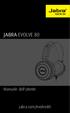 Manuale dell'utente jabra.com/evolve80 2014 GN Netcom A/S / GN Netcom US, Inc. Tutti i diritti riservati. Jabra è un marchio registrato di GN Netcom A/S. Tutti gli altri marchi indicati nel presente documento
Manuale dell'utente jabra.com/evolve80 2014 GN Netcom A/S / GN Netcom US, Inc. Tutti i diritti riservati. Jabra è un marchio registrato di GN Netcom A/S. Tutti gli altri marchi indicati nel presente documento
Personalizzazione del PC
 È la prima volta che utilizzi Windows 7? Anche se questa versione di Windows è molto simile a quella precedente, potrebbero tornarti utili alcune informazioni per partire a razzo. Questa Guida contiene
È la prima volta che utilizzi Windows 7? Anche se questa versione di Windows è molto simile a quella precedente, potrebbero tornarti utili alcune informazioni per partire a razzo. Questa Guida contiene
INIZIARE DA QUI. Contenuto. Procedure descritte nella guida. Importante! Si è già in possesso di un palmare Palm?
 DA LEGGERE PRIMA INIZIARE DA QUI Procedure descritte nella guida Carica e configurazione del palmare Palm Tungsten E. Utilizzo del palmare. Installazione del software Palm Desktop. Importante! Si è già
DA LEGGERE PRIMA INIZIARE DA QUI Procedure descritte nella guida Carica e configurazione del palmare Palm Tungsten E. Utilizzo del palmare. Installazione del software Palm Desktop. Importante! Si è già
Installazione. Powerline 500 Modello XAVB5221
 Installazione Powerline 500 Modello XAVB5221 Contenuto della confezione In alcune regioni, con il prodotto viene fornito un CD-ROM. 2 Per iniziare Le soluzioni di rete Powerline offrono un'alternativa
Installazione Powerline 500 Modello XAVB5221 Contenuto della confezione In alcune regioni, con il prodotto viene fornito un CD-ROM. 2 Per iniziare Le soluzioni di rete Powerline offrono un'alternativa
MANUALE UTENTE EASY.B EASY.W
 MANUALE UTENTE EASY.B EASY.W Tabella dei contenuti Garanzia Specifiche Protezione acqua e polvere Panoramica del prodotto Caricare la batteria Stato indicatori LED Accensione On/Off Pairing e connessione
MANUALE UTENTE EASY.B EASY.W Tabella dei contenuti Garanzia Specifiche Protezione acqua e polvere Panoramica del prodotto Caricare la batteria Stato indicatori LED Accensione On/Off Pairing e connessione
SPEAKERPHONE CX100 POLYCOM
 Speakerphone CX100 POLYCOM Per Microsoft Office Communicator 2007 SPEAKERPHONE CX100 POLYCOM OTTIMIZZATO PER Microsoft Office Communicator Giugno 2007 Introduzione Complimenti per l'acquisto dello speakerphone
Speakerphone CX100 POLYCOM Per Microsoft Office Communicator 2007 SPEAKERPHONE CX100 POLYCOM OTTIMIZZATO PER Microsoft Office Communicator Giugno 2007 Introduzione Complimenti per l'acquisto dello speakerphone
